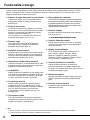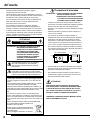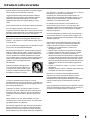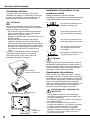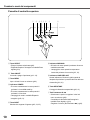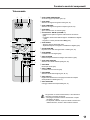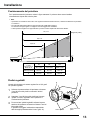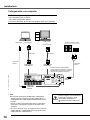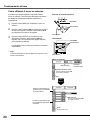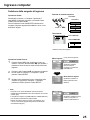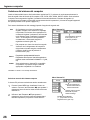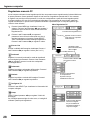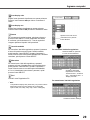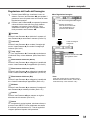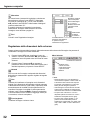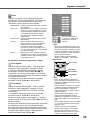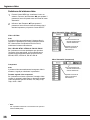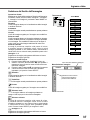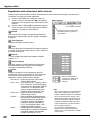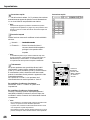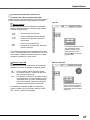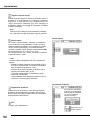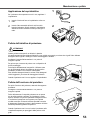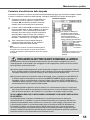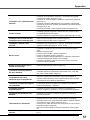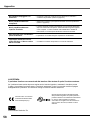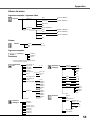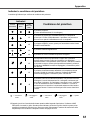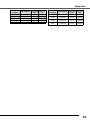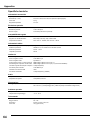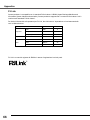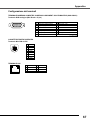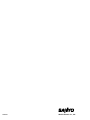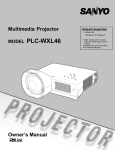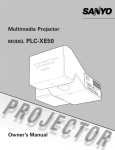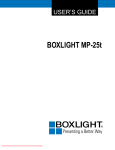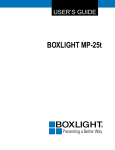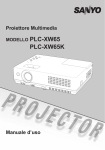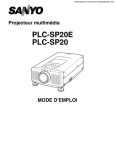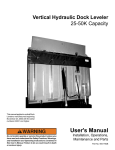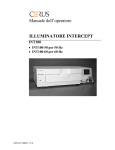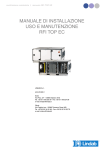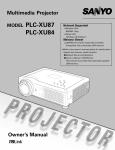Download MODELLO PLC
Transcript
Proiettore Multimedia MODELLO PLC-WXL46A Manuale d’uso Reti supportate * Per informazioni dettagliate sulla rete e sulla funzione, fare riferimento ai seguenti manuali d’uso. ■ Impostazione e funzionamento della rete ■ PJ Network Manager Funzionalità e design Questo proiettore multimediale si avvale delle più avanzate tecnologie che lo rendono portatile, durevole e di facile utilizzo. Il proiettore è dotato di funzioni multimediali incorporate, di una tavolozza di 16,77 milioni di colori e di un display a cristalli liquidi a matrice attiva (LCD). Schermo di ampie dimensioni in spazi limitati L’obiettivo per messa a fuoco ravvicinata consente di proiettare immagini di grandi dimensioni a breve distanza (p13). La funzione di zoom digitale consente di evidenziare le informazioni più importanti durante una presentazione. È possibile ingrandire le immagini di circa 16 volte le dimensioni dello schermo e ridurle fino al quarto delle dimensioni dello schermo (p33). Funzioni di sicurezza La funzione Sicurezza aiuta a garantire la sicurezza del proiettore. Con la funzione Blocco tasti è possibile bloccare il funzionamento del pannello di controllo superiore o del telecomando (p47). Le Il cavo di blocco con PIN previene l’utilizzo non autorizzato del proiettore. (p18, 47, 48) Funzione Logo Sottotitoli "Closed caption" * Il colore della lavagna è limitato al verde. Terminale di interfaccia scambiabile Questo proiettore è dotato di un terminale di interfaccia scambiabile: è possibile utilizzare tale terminale come ingresso computer o uscita monitor, a seconda delle esigenze (p44). Risparmio energetico La funzione Risparmio energetico riduce il consumo elettrico e preserva la vita operativa della lampada (p45). Connessione alla rete Questo proiettore è dotato di una funzione per la connessione a reti LAN e LAN wireless. È inoltre possibile utilizzare e controllare il proiettore mediante rete. Per ulteriori informazioni, fare riferimento a “Impostazione e funzionamento della rete” nel Manuale d’uso. Compatibilità Questo proiettore è compatibile con vari segnali video e di computer, e precisamente: Computer, sistemi a 6 colori (PAL, SECAM, NTSC, NTSC4.43, PAL-M, PALN), video Component, S-video e Scart RGB. Display menu multilingue Il menu operativo può essere visualizzato in 16 lingue: Inglese, Tedesco, Francese, Italiano, Spagnolo, Portoghese, Olandese, Svedese, Finlandese, Polacco, Ungherese, Rumeno, Russo, Cinese, Coreano o Giapponese (p41). Impostazione rapida sistema computer Il proiettore è dotato di un sistema Multi-scan in grado di adattare in modo rapido l’apparecchio a quasi tutti i segnali trasmessi da computer (p26). Funzione Schermo colorato Questa funzione permet te di ot tener e l’immagine vicina di colore all’immagine di colore proiettata su uno schermo bianco. Sottotitolo chiuso è una funzione che mostra la parte audio di un programma televisivo come il testo sullo schermo.Il servizio di sottotitolo chiuso è disponibile principalmente negli Stati Uniti. (p.50) Funzione lavagna È possibile utilizzare una lavagna come schermo di proiezione (p30, 37). La funzione Logo consente di personalizzare la schermata del logo. La pagina Logo identifica il proprietario del proiettore (p42, 43). Zoom digitale (per computer) Funzione di ricerca ingresso Il segnale di ingresso può essere cercato automaticamente (p44). Terminazione rapida Il cavo di alimentazione CA può essere scollegato immediatamente dopo aver spento il proiettore, senza aspettare che questo si raffreddi (p19). Note: • I menu su schermo e le figure incluse nel presente manuale potrebbero risultare lievemente differenti dal prodotto. • Il contenuto di questo manuale è soggetto a modifiche senza preavviso. Sommario Funzionalità e design . . . . . . . . . . . . . . . . . . . . . . Sommario . . . . . . . . . . . . . . . . . . . . . . . . . . . . . . . All’utente . . . . . . . . . . . . . . . . . . . . . . . . . . . . . . . . 4 Istruzioni sulla sicurezza . . . . . . . . . . . . . . . . . . . Circolazione dell’aria Installazione del proiettore in una posizione corretta Spostamento del proiettore 5 6 6 6 Conformità . . . . . . . . . . . . . . . . . . . . . . . . . . . . . . 7 Funzioni e nomi dei componenti . . . . . . . . . . . . . 8 Vista anteriore 8 Vista posteriore 8 Vista inferiore 8 Terminale posteriore 9 Telecomando 11 Installazione delle pile del telecomando 12 Ambito operativo 12 Installazione . . . . . . . . . . . . . . . . . . . . . . . . . . . . Posizionamento del proiettore Piedini regolabili Collegamento a un computer Collegamento all’apparecchiatura video Collegamento a dispositivi video Component Collegamento del cavo di alimentazione CA. 1 13 13 14 15 16 17 Funzionamento di base . . . . . . . . . . . . . . . . . . . Accensione del proiettore Spegnimento del proiettore Come utilizzare il menu su schermo Barra dei menu Regolazione della messa a fuoco Correzione della distorsione trapezoidale Regolazione dell’audio Funzionamento tramite telecomando 18 18 19 20 21 22 22 23 23 Ingresso computer . . . . . . . . . . . . . . . . . . . . . . . Selezione della sorgente di ingresso Selezione del sistema del computer Auto regolazione PC Regolazione manuale PC Selezione del livello dell’immagine 5 25 26 27 28 30 Regolazione del livello dell’immagine Regolazione delle dimensioni dello schermo 31 32 Ingresso video . . . . . . . . . . . . . . . . . . . . . . . . . . 4 Selezione della sorgente di ingresso (Video, SVideo) 34 Selezione della sorgente di ingresso (Component, RGB Scart a 21 pin) 35 Selezione del sistema video 36 Selezione del livello dell’immagine 37 Regolazione del livello dell’immagine 38 Regolazione delle dimensioni dello schermo 40 Impostazione . . . . . . . . . . . . . . . . . . . . . . . . . . . . 41 Impostazione 41 Manutenzione e pulizia . . . . . . . . . . . . . . . . . . . Indicatore WARNING Pulizia dei filtri dell’aria Ripristino del contatore del filtro Applicazione del copriobiettivo Pulizia dell’obiettivo di proiezione Pulizia dell’involucro del proiettore Sostituzione della lampada Contatore di sostituzione della lampada 51 51 52 52 53 53 53 54 55 Appendice . . . . . . . . . . . . . . . . . . . . . . . . . . . . . . Guida e rimedi in caso di problemi di funzionamento Albero del menu Indicatori e condizione del proiettore Caratteristiche dei computer compatibili Specifiche tecniche Dimensioni PJ Link Configurazione dei terminali Memo codice PIN 56 56 59 61 62 64 65 66 67 68 Marchi I nomi di società e prodotti presenti in questo manuale sono marchi o marchi registrati dei rispettivi proprietari. All’utente Prima di installare e azionare il proiettore, leggere attentamente il presente manuale. Questo proiettore è dotato di molte caratteristiche e funzioni utili. L’uso del proiettore consente di sfruttare queste funzioni e di mantenerlo nelle condizioni ottimali per lungo tempo. Un uso improprio può provocare non solo un’abbreviazione della durata del prodotto, ma anche malfunzionamenti, pericolo di incendi o altri incidenti. Se il proiettore non funziona correttamente, rileggere questo manuale, verificare la correttezza delle operazioni eseguite, controllare le connessioni tramite cavo e ricercare le soluzioni nella sezione “Guida e rimedi in caso di problemi di funzionamento” alla fine di questo manuale. Se il problema persiste, contattare il rivenditore presso cui è stato acquistato questo proiettore o il centro di assistenza. ATTENZIONE RISCHIO DI SCOSSE ELETTRICHE NON APRIRE ATTENZIONE : PER RIDURRE IL RISCHIO DI SCOSSE ELETTRICHE, NON RIMUOVERE IL COPERCHIO (O LA PARTE POSTERIORE) . ALL’INTERNO NON CI SONO PARTI CHE NECESSITANO MANUTENZIONE DA PARTE DELL’UTENTE, ECCETTO LA SOSTITUZIONE DELLA LAMPADA . AFFIDARE LA MANUTENZIONE A PERSONALE DI ASSISTENZA QUALIFICATO . QUESTO SIMBOLO INDICA CHE ALL’INTERNO DELL’UNITÀ È PRESENTE UNA TENSIONE PERICOLOSA, FONTE DI RISCHI DI SCOSSE ELETTRICHE. QUESTO SIMBOLO INDICA CHE NEL MANUALE D’USO PER L’USO ALLEGATO ALL’UNITÀ SONO CONTENUTE ISTRUZIONI IMPORTANTI PER L’USO E PER LA MANUTENZIONE DELL’APPARECCHIO. PER UTENTI UE Il contrassegno del simbolo e i sistemi di riciclaggio descritti di seguito si applicano nei paesi UE e non in altre aree del mondo. Questo prodotto è stato progettato e fabbricato con materiali e componenti di alta qualità, riutilizzabili o riciclabili. Le apparecchiature elettriche ed elettroniche, le batterie e gli accumulatori che recano questo simbolo devono essere smaltiti separatamente dai rifiuti domestici alla fine della loro vita. Nota: Se è presente un simbolo chimico nel contrassegno del simbolo, questo significa che la batteria o l'accumulatore contengono un metallo pesante in una determinata concentrazione. Ciò è indicato come segue: Hg: mercurio, Cd: cadmio, Pb: piombo Nell’Unione Europea esistono sistemi di raccolta differenziati per le apparecchiature elettriche ed elettron che, le batterie e gli accumulatori. Gli utenti devono provvedere allo smaltimento di questa apparecchiatura portandola al centro di raccolta indicato. Aiutaci a proteggere l’ambiente in cui viviamo! 4 Precauzioni di sicurezza AVVERTENZA: ● QUESTO APPARECCHIO DEVE ESSERE DOTATO DI MESSA A TERRA . ● PER RIDURRE IL RISCHIO DI INCENDIO O SCOSSE ELETTRICHE NON ESPORRE L’APPARECCHIO A PIOGGIA O UMIDITÀ . – L’obiettivo di proiezione di questo proiettore emette una luce intensa. Non fissare direttamente l’obiettivo potrebbero derivarne seri danni alla vista. Fare particolarmente attenzione a che i bambini non fissino direttamente il raggio luminoso. – Installare il proiettore in posizione corretta. Altrimenti, si corre il rischio di incendi. – Per consentire la corretta circolazione dell’aria e il raffreddamento dell’unità è necessario lasciare sufficiente spazio libero sulle parti superiore, posteriore e laterali del proiettore. Le dimensioni mostrate indicano lo spazio minimo richiesto. Se il proiettore deve essere inserito in un vano, occorre comunque mantenere tali distanze minime. – Non coprire la fessura di ventilazione situata sul proiettore. La formazione di calore può ridurre la durata del proiettore e può anche essere pericolosa. LATI e PARTE SOPRA RETRO 20cm 50cm 1m 50cm – Se si prevede di non utilizzare il proiettore per un periodo di tempo piuttosto lungo, disinserire la spina del proiettore dalla presa a muro della rete elettrica. – Non proiettare la stessa immagine per molto tempo. La persistenza di immagine permane sullo schermo LCD in base alla caratteristica dello schermo.. ATTENZIONE PER EVITARE RISCHI DI GUASTI O SERI INCIDENTI, NON INSTALLARE IL PROIETTORE IN AMBIENTI UMIDI O SATURI DI GRASSI O FUMI, COME IN UNA CUCINA . SE IL PROIETTORE ENTRA A CONTATTO CON OLIO O PRODOTTI CHIMICI, POTREBBE DETERIORARSI . LEGGERE E CONSERVARE QUESTO MANUALE D’USO PER UN RIFERIMENTO FUTURO . Istruzioni sulla sicurezza Prima di mettere in funzione il prodotto, è necessario leggere tutte le istruzioni di funzionamento e sicurezza. Leggere attentamente tutte le istruzioni riportate di seguito e conservarle per l’uso successivo. Prima di pulire il proiettore disinserire la spina dalla presa della rete c.a. Non usare detergenti liquidi o spray. Per la pulizia, utilizzare un panno umido. Seguire tutte le avvertenze e le istruzioni indicate sul proiettore. Per una maggiore protezione del proiettore in caso di temporale o di mancato utilizzo per un lungo periodo di tempo, disinserire la spina dalla presa a muro. Questo evita possibili danni derivanti da fulmini o sovracorrenti momentanee. Non esporre questa unità alla pioggia né utilizzarla vicino all’acqua ... per esempio, in un piano interrato umido, vicino a una piscina, ecc... Per non causare danni all’apparecchio non utilizzare accessori che non siano raccomandati dal fabbricante. Non posizionare il proiettore su carrelli, cavalletti o piani non stabili. Il proiettore potrebbe cadere, causando gravi lesioni a bambini o adulti e danneggiarsi seriamente. Utilizzare solo carrelli o cavalletti raccomandati dal fabbricante o venduti con il proiettore stesso. I montaggi a parete o scaffali devono essere eseguiti attenendosi alle istruzioni del fabbricante e utilizzando un kit di montaggio approvato dal fabbricante. Qualsiasi spostamento dell’apparecchio su un carrello deve essere effettuato con la massima cura. Arresti repentini, spinte eccessive e superfici irregolari potrebbero far ribaltare il proiettore e il carrello. Le fessure e le aperture poste sul retro e sul fondo dell’apparecchio servono per la ventilazione, necessaria per il buon funzionamento del proiettore e per proteggerlo dai rischi derivati dal surriscaldamento. Le aperture non devono mai essere coperte con panni o altro e per non ostruire l’apertura del fondo evitare di porre il proiettore su letti, divani, tappeti o altre superfici simili. Non posizionare il proiettore accanto a caloriferi o altre fonti di calore. Non installare il proiettore in prossimità dei condotti di ventilazione di un impianto di climatizzazione. Il proiettore deve essere alimentato esclusivamente con corrente alla tensione indicata sull’apposita targhetta. In caso di dubbi sul tipo di alimentazione, consultare il rivenditore autorizzato o la società elettrica locale. Per evitare il rischio di incendi o scosse elettriche non sovraccaricare le prese a muro o i cavi di prolunga. Non appoggiare oggetti sul cavo di alimentazione. Non posizionare il proiettore in modo che il cavo sia sottoposto al calpestio delle persone presenti. Non tentare di riparare il proiettore da soli, perché aprendo o rimuovendo le coperture ci si espone all’alto voltaggio o ad altri rischi. Per tutti gli interventi far riferimento al personale di assistenza qualificato. Disconnettere il cavo di alimentazione del proiettore dalla presa a muro e far riferimento al personale di assistenza qualificato quando si verificano le seguenti condizioni: a. Quando il cavo di alimentazione o la spina sono danneggiati o usurati. b. Quando acqua o altri liquidi sono penetrati nel proiettore. c. Quando il proiettore è stato esposto a pioggia o umidità. d. Quando il proiettore non funziona normalmente pur attenendosi alle istruzioni di funzionamento. Regolare solo i comandi descritti nelle istruzioni di funzionamento, poiché la regolazione impropria di altri comandi potrebbe causare danni e spesso rendere più laboriosi gli interventi dei tecnici qualificati per il ripristino del funzionamento regolare del proiettore. e. Quando il proiettore è caduto e l’involucro esterno è danneggiato. f. Quando il proiettore mostra un evidente malfunzionamento e necessita di un intervento di riparazione. Nel caso in cui si rendano necessarie delle sostituzioni, assicurarsi che i tecnici di assistenza utilizzino i pezzi di ricambio specificati dal fabbricante, dotati delle stesse caratteristiche dei pezzi originali. Sostituzioni non autorizzate possono causare incendi, scosse elettriche o lesioni alle persone. Dopo ogni riparazione o manutenzione del proiettore, chiedere ai tecnici di assistenza di eseguire delle prove di controllo per accertarsi che il proiettore funzioni in modo sicuro. Questo proiettore non deve essere installato in un posto incassato quale un mobile libreria, a meno che ci siano delle appropriate aperture di ventilazione. Non introdurre oggetti di alcun tipo nelle fessure del proiettore perché potrebbero venire a contatto con parti sotto tensione pericolose o provocare corto circuiti con il rischio di incendi o scosse elettriche. Non versare liquidi di alcun tipo sul proiettore. 5 Istruzioni sulla sicurezza Circolazione dell’aria Le aperture nell’involucro svolgono la funzione di ventilazione per garantire il funzionamento corretto del prodotto e per proteggerlo dal surriscaldamento, tali aperture non devono essere bloccate o ostruite. Installazione del proiettore in una posizione corretta Installare il proiettore in una posizione corretta. L’installazione in una posizione non corretta potrebbe ridurre la durata della lampada e provocare pericolo di incendi. 20˚ ATTENZIONE Dalle prese di ventilazione viene emessa aria calda. Quando si utilizza o si installa il proiettore, è necessario osservare le seguenti precauzioni. – Non posizionare oggetti infiammabili o bombolette spray vicino al proiettore, in quanto dalle aperture dell’aria viene emessa aria calda. – Mantenere la presa di scarico lontana almeno 1 m da qualsiasi oggetto. – Non toccare i componenti periferici della presa di ventilazione, specialmente le viti e le parti metalliche. Queste aree diventano caldo durante l’uso del proiettore. – Non posizionare oggetti sulle superfici esterne. Questi potrebbero non solo danneggiare le superfici esterne, ma comportare anche rischi d’incendio dovuti al calore. Le ventole di raffreddamento svolgono la funzione di raffreddamento del proiettore. La velocità di funzionamento delle ventole varia in base alla temperatura all’interno del proiettore. Non inclinare il proiettore di oltre 20 gradi su entrambi i lati. 20˚ Non rivolgere il proiettore verso l’alto per proiettare un’immagine. Non rivolgere il proiettore verso il basso per proiettare un’immagine. Non rivolgere il proiettore verso uno dei due lati per proiettare un’immagine. 20˚ Non inclinare il proiettore di più di 20 gradi in avanti o indietro. 20˚ ATTENZIONE Scegliere la velocità di funzionamento delle ventole di raffreddamento nell’impostazione di controllo ventola, in accordo all’altitudine scelta per l’uso del proiettore (p. 49). Il mancato rispetto di questo accorgimento potrebbe pregiudicare il tempo di vita del proiettore. Presa di scarico (sfiatatoio dell’aria calda) Spostamento del proiettore Prima di spostare il proiettore, per evitare il rischio di danneggiare l’obiettivo e l’involucro esterno, applicare il copriobiettivo e ritrarre i piedini regolabili. Se si prevede di non utilizzare il proiettore per un periodo prolungato, riporlo in una custodia appropriata per proteggerlo. Quando si maneggia il proiettore, fare attenzione a non farlo cadere, non sottoporlo a urti o a sollecitazioni violente né collocare altri oggetti sull’involucro. Presa d’immissione Presa di scarico (sfiatatoio dell’aria calda) dell’aria Presa d’immissione dell’aria 6 PRECAUZIONI PER IL TRASPORTO DEL PROIETTORE – Non far cadere il proiettore o urtare che subisca colpi violenti in quanto potrebbe subire danni o non funzionare correttamente. – Per trasportare il proiettore, utilizzare un contenitore per il trasporto adatta. – Non spedire il proiettore tramite un corriere o un’agenzia di spedizioni in un contenitore non adatto. Il proiettore potrebbe danneggiarsi. Per spedire il proiettore tramite un corriere o un’agenzia di spedizioni, chiedere al rivenditore di fiducia consigli. – Non inserire il proiettore nella custodia, prima che sia sufficientemente raffreddato. Conformità Avviso della Federal Communication Commission Nota : Questo apparecchio è stato testato e dichiarato conforme ai limiti di un dispositivo digitale di classe B, ai sensi della Parte 15 della normativa FCC. Questi limiti hanno lo scopo di fornire una ragionevole protezione contro interferenze dannose, nel caso in cui l’apparecchio venga usato in un ambiente residenziale. Questo apparecchio genera, usa e può irradiare energia di frequenze radio e, se non installato in conformità con le istruzioni, può causare interferenze dannose alle comunicazioni radio. Comunque, non è possibile garantire che in una particolare installazione non si verifichino interferenze. Se questo apparecchio causa interferenze dannose alla ricezione di programmi radio o televisivi, cosa che può essere determinata accendendo e spegnendo l’apparecchio, l’utente è incoraggiato a tentare di rimediare al problema delle interferenze con una o più delle contromisure seguenti. – Riorientare l’antenna o installarla in un altro posto. – Aumentare la distanza tra apparecchio e ricevitore. – Collegare l’apparecchio a una presa della rete elettrica diversa da quella a cui è collegato il ricevitore. – Rivolgersi al rivenditore o a un tecnico radio/TV esperto per i consigli del caso. L’uso del cavo schermato è necessario per la conformità ai limiti della classe B della sottosezione B della Parte 15 della normativa FCC. Non apportare cambiamenti o modifiche all’apparecchio a meno che sia specificato nelle istruzioni. Se tali cambiamenti o modifiche fossero necessari, potrebbe essere necessario interrompere il funzionamento dell’apparecchio. Numero modello : PLC-W�L46A Nome commerciale : Sanyo Azienda responsabile : SAN�O NORTH AMERICA CORPORATION Indirizzo : 21605 Plummer Street, Chatsworth, California 91311 N. di telefono : (818)998-7322 REQUISITI DEL CAVO DI ALIMENTAZIONE A C .A . Il cavo di alimentazione in dotazione con questo proiettore è conforme ai requisiti per l’uso in vigore nel Paese in cui si è acquistato. Cavo di alimentazione per gli Stati Uniti e il Canada: Il cavo di alimentazione a c.a. usato negli Stati Uniti e in Canada è presente nell’elenco di Underwriters Laboratories (UL) e certificato da Canadian Standard Association (CSA). Il cavo di alimentazione a c.a. è dotato di una spina a c.a. con messa a terra. Si tratta di una misura di sicurezza per essere certi che la spina possa essere inserita correttamente nella presa di rete. Non cercare di eliminare questa caratteristica di sicurezza. Se non si riesce a inserire la presa nella spina, contattare l’elettricista di fiducia. TERRA Cavo di alimentazione per il Regno Unito: Il cavo è dotato di una presa modellata con fusibile incorporato, il valore del quale è indicato sul lato della presa che contiene i pin. Se si deve sostituire il fusibile, è necessaria usare un fusibile BS 1362 approvato ASTA dello stesso amperaggio, contrassegnato dal simbolo . Se il coperchio del fusibile è smontabile, non usare mai la spina senza coperchio. Se è necessario sostituire il coperchio del fusibile, assicurarsi che il coperchio nuovo sia dello stesso colore di quello visibile sul lato dei pin della spina (cioè rosso o arancione). I coperchio per fusibile si possono trovare presso il magazzino ricambi indicato nel Manuale d’uso. Se la spina in dotazione non è adatta alla presa di rete, è necessario tagliarla e distruggerla. In questo caso è necessario preparare l’estremità del cavo flessibile, montando la spina corretta. ASA AVVERTENZA: UNA SPINA CON CAVO FLESSIBILE SCOPERTO È PERICOLOSA SE VIENE INSERITA IN UNA PRESA DI RETE . I fili del cavo di rete sono colorati secondo il codice seguente: Verde e giallo .......... Terra Blu ........................... Neutro Marrone ................... Sotto tensione Poiché i colori del cavo di rete di questo apparecchio potrebbero non corrispondere con i segni colorati che identificano i terminali della spina, procedere nel modo seguente: Il filo di colore verde e giallo deve essere collegato al terminale della spina contrassegnato dalla lettera E o dal simbolo di messa a terra di sicurezza oppure di colore verde o verde e giallo. Il filo di colore blu deve essere collegato al terminale contrassegnato dalla lettera N oppure di colore nero. Il filo di colore marrone deve essere collegato al terminale contrassegnato dalla lettera L o di colore rosso. AVVERTENZA: QUESTO APPARECCHIO DEVE ESSERE DOTATO DI MESSA A TERRA . LA PRESA DI RETE DEVE ESSERE INSTALLATA VICINO ALL’APPARECCHIO E FACILMENTE ACCESSIBILE . 7 Funzioni e nomi dei componenti Vista anteriore ① Leva di messa a fuoco ② Obiettivo di proiezione ③ Copriobiettivo (vedere a pagina 5 per informazioni su come applicarlo .) ATTENZIONE ① ② ① ③ ④ Non accendere il proiettore senza prima rimuovere il copriobiettivo. Il fascio di luce potrebbe danneggiare il copriobiettivo e provocare incendi. Applicare il copriobiettivo quando il proiettore non è in funzione, per evitare di graffiare la superficie dell’obiettivo. ⑤ Vista posteriore ④ ⑥ ⑨ ⑦ ④ Prese di scarico ⑩ ATTENZIONE Dalla presa di scarico viene emessa aria calda. Non collocare in prossimità della presa oggetti sensibili al calore. ⑤ Ricevitore remoto a infrarossi ⑥ Tasti e indicatori del pannello dei comandi ⑧ ⑦ Altoparlante ⑧ Presa d’immissione dell’aria ⑨ Connettore del cavo di Vista inferiore ⑪ alimentazione ⑧ ⑫ ⑩ Terminali e connettori ⑪ Sportello della lampada ⑫ Filtro dell’aria ⑬ Piedini regolabili Slot di sicurezza Kensington Questo slot è specifico per il blocco Kensington, utilizzato per scoraggiare il furto del proiettore. *Kensington è un marchio registrato di ACCO Brands Corporation. ⑬ 8 Funzioni e nomi dei componenti Terminale posteriore ① ② ③ ④ ⑤ ⑥ ⑦ (VARIABLE) COMPUTER IN 2 / R AUDIO OUT L COMPUTER / COMPONENT MONITOR OUT VIDEO IN S-VIDEO IN ⑨ ① COMPUTER IN 1 / COMPONENT IN Collegare a questo terminale il segnale in uscita del computer, l’uscita video RGB scart a 21 pin o l’uscita video Component (p14, 16). Se il cavo è di tipo più lungo, si consiglia di usare questo terminale al posto del connettore COMPUTER IN 2 / MONITOR OUT. ② SERVICE PORT Se si intende controllare il proiettore da un computer, collegare il computer a questo connettore con un cavo di controllo. ③ Connessione a una LAN Collegare il cavo LAN (fare riferimento al Manuale d’uso “Impostazione e funzionamento della rete”.) ④ COMPUTER IN / MONITOR OUT Questo terminale è scambiabile e può essere utilizzato come ingresso computer o uscita per altro monitor. Prima di utilizzare tale terminale, impostarlo correttamente come ingresso computer o uscita monitor. [Questo terminale trasmette segnale analogico proveniente dal terminale COMPUTER IN 1 / COMPONENT IN solo quando viene utilizzato come uscita monitor (p14, 44)]. (MONO) AUDIO IN ⑧ ⑤ S-VIDEO IN Collegare l’uscita S-VIDEO dell’apparecchio video a questa presa (p15). ⑥ AUDIO IN Collegare a questo connettore l’uscita audio dell’apparecchio video collegato al connettore ⑤ o ⑨. [Se l’uscita audio è mono, collegarla al connettore L (MONO) (p15)]. ⑦ AUDIO OUT(VARIABLE) Collegare un amplificatore audio esterno a questo connettore. (p14 - 16) Questo terminale trasmette l’audio ricevuto dal terminale AUDIO IN (⑥ o ⑧). ⑧ COMPUTER/ COMPONENT AUDIO IN Collegare a questo connettore l’uscita audio (stereo) dell’apparecchio video collegato al connettore ① o ④ (p14, 16). ⑨ VIDEO IN Collegare l’uscita video composito dell’apparecchiatura video al connettore VIDEO (p15). Funzioni e nomi dei componenti Pannello di controllo superiore ① ② ③ ④ ⑤ ⑥ ⑦ ⑧ ⑨ ① Tasto SELECT – Esegue l’opzione selezionata (p20). – Espande/comprime l’immagine in modalità Zoom digitale (p33). ② Tasto ON/OFF Accende e spegne il proiettore (p18 - 19). ③ Tasto MENU Apre e chiude il menu su schermo (p20). ④ Indicatore POWER – È acceso costantemente in rosso quando il proiettore è in modalità stand-by. – È acceso costantemente in verde quando il proiettore è in funzione. – Lampeggia in verde in modalità Risparmio energetico (p45, 61). ⑤ Tasto INPUT Seleziona la sorgente di ingresso (p25, 34, 35). 10 ⑥ Indicatore WARNING – Si illumina in rosso quando il proiettore rileva una condizione anomala. – Lampeggia in rosso quando la temperatura interna del proiettore è eccessiva (p51, 61). ⑦ Indicatore LAMP REPLACE Questo indicatore si illumina in giallo quando la lampada di proiezione è prossima alla fine della sua durata utile (p54, 61). ⑧ Tasto KEYSTONE Corregge la distorsione trapezoidale (p22, 41). ⑨ Tasti Puntatore▲▼◄► – Selezionano le opzioni o regolano i valori nel menu su schermo (p20). – Controllano le dimensioni dell’immagine in modalità Zoom digitale + (p33). – Regolano il volume (Tasti Puntatore ◄►) (p23). Funzioni e nomi dei componenti Telecomando ③ ② ① ① Tasto POWER ON/STAND-BY Accende e spegne il proiettore (p18, 19). ② Tasto VIDEO Seleziona la sorgente di ingresso Video (p23, 34). ③ Tasto COMPUTER Seleziona la sorgente di ingresso Computer (p23, 25, 35). ④ Tasto MENU Apre e chiude il menu su schermo (p20). ④ ⑮ ⑤ ⑭ ⑥ ⑬ ⑦ ⑫ ⑪ ⑤ Tasti Puntatore (VOLUME +/–) – Selezionano le opzioni o regolano i valori nel menu su schermo (p20). – Controllano le dimensioni dell’immagine in modalità Zoom digitale + (p33). – Regolano il volume (Tasti Puntatore ) (p23). ⑥ Tasto SELECT – Esegue l’opzione selezionata (p20). – Espande/comprime l’immagine in modalità Zoom digitale (p33). ⑦ Tasti D .ZOOM Imposta lo zoom delle immagini avanti o indietro (p24, 33). ⑧ Tasto FREEZE Controlla il fermo immagine (p23). ⑨ Tasto NO SHOW Disattiva temporaneamente l’immagine sullo schermo (p24). ⑩ Tasto LAMP CONTROL Seleziona la modalità della lampada (p24, 46). ⑪ Tasto MUTE Interrompe l’audio (p23). ⑫ Tasto P-TIMER Controlla la funzione P-timer (p24). ⑬ Tasto IMAGE Seleziona i livelli dell’immagine (p24, 30, 37). ⑭ Tasto AUTO PC Regola automaticamente le immagini provenienti da computer sull’impostazione ottimale (p24, 27). ⑧ ⑨ ⑩ ⑮ Tasto KEYSTONE Corregge la distorsione trapezoidale (p22, 41). Per garantire un corretto funzionamento, si raccomanda di osservare le seguenti precauzioni: – Non piegare o lasciare cadere il telecomando o esporlo all’umidità o al calore. – Per la pulizia, utilizzare un panno morbido e asciutto. Non utilizzare benzene, solventi o altre sostanze chimiche. 11 Funzioni e nomi dei componenti Installazione delle pile del telecomando 1 Aprire il coperchietto dell’alloggiamento delle batterie. 2 Installare le nuove batterie nell’alloggiamento. 3 pile di tipo AA Per la corretta polarità (+ e –), assicurarsi che i terminali delle pile vengano a contatto con i terminali del comparto. Rimettere a posto il coperchietto dell’alloggiamento delle pile. Per essere certi del funzionamento, si raccomanda di osservare le seguenti precauzioni: Utilizzare due batterie alcaline di tipo AA o LR6. Sostituire sempre le batterie insieme. Non usare assieme una pila nuova e una pila usata. Evitare il contatto con acqua o liquidi. Non esporre i telecomandi ai rischi di umidità o surriscaldamento. Non far cadere l’unità di telecomando. Se si verificasse una perdita delle pile, si raccomanda di pulire bene l’alloggiamento delle pile e caricare due pile nuove. Se le pile non vengono sostituire correttamente, esiste il pericolo di esplosioni. Smaltire le pile usate conformemente alle istruzioni del produttore delle pile e alle normative locali. Ambito operativo Ogni volta che si preme un tasto, puntare il telecomando verso il proiettore (ricevitore a raggi infrarossi). L’ambito operativo massimo per il telecomando è di circa 5 m con un’angolazione di 60° davanti al proiettore. 30° 30° 5m 1 Installazione Posizionamento del proiettore Per il posizionamento del proiettore, vedere le figure sottostanti. Il proiettore deve essere installato orizzontalmente rispetto allo schermo piatto. Note: • Il proiettore non è dotato di zoom ottico. Per regolare la dimensione dello schermo, cambiare la distanza tra il proiettore e lo schermo. • La luminosità della stanza influisce notevolmente sulla qualità delle immagini. Per ottenere immagini migliori si consiglia di oscurare leggermente l’ambiente. • I valori riportati di seguito sono approssimativi e possono variare rispetto alle dimensioni effettive. 119,7 cm (Diagonale pollici) 110” 86,1 cm 52,6 cm 80” 50” A Grandezza dello schermo (L x A) mm Rapporto larghezza altezza 16 : 10 50” 80” 110” 1077 x 673 1723 x 1077 2369 x 1481 Distanza di proiezione 52,6 cm 86,1 cm 119,7 cm A 19,0 cm 25,8 cm 32,6 cm Piedini regolabili L’angolo di proiezione può essere regolato fino a 10,0 gradi con i piedini regolabili. 1 Sollevare la parte anteriore del proiettore ed estrarre i fermi di blocco dei piedini su entrambi i lati del proiettore. 2 Sganciare i fermi di blocco dei piedini per bloccare i piedini e ruotarli, regolando così la posizione e l’inclinazione del proiettore. 3 Per accorciare i piedini regolabili, sollevare la parte anteriore del proiettore ed estrarre e liberare i fermi di blocco dei piedini. È possibile correggere la distorsione trapezoidale delle immagini proiettate tramite il menu (p22, 41). Piedini regolabili Fermi di blocco dei piedini 1 Installazione Collegamento a un computer Cavi utilizzati per i collegamenti • Cavi VGA (Mini D-sub a 15 pin)* • Cavi audio (minispinotto: stereo) (*Un cavo in dotazione; gli altri cavi non vengono forniti con il proiettore). Uscita audio Uscita monitor Uscita monitor o Ingresso monitor Apparecchio audio esterno Ingresso audio Cavo VGA Cavo VGA Cavo audio (stereo) COMPUTER IN 1/ COMPONENT IN Cavo audio (stereo) COMPUTER IN 2/ MONITOR OUT Questo terminale è intercambiabile. Prima di utilizzare il terminale, impostarlo correttamente come ingresso computer o uscita monitor (Vedere a pagina 44). (VARIABLE) AUDIO OUT R COMPUTERIN 2 / SERVICE PORT MONITOR OUT VIDEOININ VIDEO S-VIDEOIN S-VIDEO IN L (MONO) (MONO) AUDIO OUT (stereo) COMPUTER/ COMPONENT AUDIO ININ AUDIO COMPUTER/ COMPONENT AUDIO IN Note: •Riceve l’audio dal terminale COMPUTER / COMPONENT AUDIO IN quando si utilizza il terminale COMPUTER IN 1 / COMPONENT IN e COMPUTER IN 2/MONITOR OUT come ingresso. • Quando si collega il terminale AUDIO OUT a un dispositivo audio esterno, l’altoparlante integrato del proiettore viene scollegato. • Se il cavo è di tipo più lungo, si consiglia di usare il terminale COMPUTER IN 1 / COMPONENT IN al posto del terminale COMPUTER IN 2 / MONITOR OUT. 14 Prima di collegare i cavi di interfaccia, è necessario scollegare i cavi di alimentazione del proiettore e dell’apparecchio esterno dalla presa CA. Installazione Collegamento all’apparecchiatura video Cavi utilizzati per i collegamenti • Cavo video e audio (RCA x 3) • Cavo S-VIDEO • Cavo audio (minispinotto: stereo) (I cavi non sono forniti in dotazione con questo proiettore). Uscita S-Video Uscita video Composite e Audio (R) (L) (Video) Apparecchio audio esterno Cavo S-Video Cavo video e audio Ingresso audio S-VIDEO (R) (L) (Video) AUDIO IN VIDEO Cavo audio (stereo) (VARIABLE) AUDIO OUT R COMPUTER IN 2 / AUDIO OUT (stereo) MONITOR OUT VIDEO IN S-VIDEO IN L (MONO) COMPUTER / COMPONENT AUDIO IN Note: • Quando si collega il terminale AUDIO OUT a un dispositivo audio esterno, l’altoparlante integrato del proiettore viene scollegato. • Quando si seleziona AUTO nel menu Ingresso, il connettore S-VIDEO ha la priorità rispetto al connettore VIDEO (p34). Prima di collegare i cavi di interfaccia, è necessario scollegare i cavi di alimentazione del proiettore e dell’apparecchio esterno dalla presa CA. 15 Installazione Collegamento a dispositivi video Component Cavi utilizzati per i collegamenti • Cavi audio (minispinotto: stereo) • Cavo Scart-VGA • Cavo segnale Component • Cavo segnale Component-VGA (I cavi non sono forniti in dotazione con questo proiettore). Uscita audio Uscita a 21 pin Scart RGB Uscita video componente (�, Pb/Cb, Pr/Cr) Cavo segnale Component Cavo audio (stereo) Apparecchio audio esterno Cavo Scart-VGA Cavo segnale Component-VGA Ingresso audio COMPUTER IN 1/ COMPONENT IN Cavo audio (stereo) (VARIABLE) AUDIO OUT R COMPUTER IN 2 / MONITOR OUT VIDEO IN S-VIDEO IN COMPUTER/ COMPONENT AUDIO IN Nota: Quando si collega il terminale AUDIO OUT a un dispositivo audio esterno, l’altoparlante integrato del proiettore viene scollegato. Prima di collegare i cavi di interfaccia, è necessario scollegare i cavi di alimentazione del proiettore e dell’apparecchio esterno dalla presa CA. 16 L (MONO) COMPUTER / COMPONENT AUDIO IN AUDIO OUT (stereo) Installazione Collegamento del cavo di alimentazione CA . Il vostro proiettore usa normalmente una tensione di alimentazione di 100-120 V c.a. oppure 200-240 V c.a. Il proiettore seleziona automaticamente il corretto voltaggio in ingresso. É progettato per lavorare con un sistema di alimentazione monofase con filo neutro messo a terra. Per evitare folgorazioni non utilizzare altri tipi di alimentazione. Consultate il rivenditore autorizzato di fiducia o il centro assistenza se non siete sicuri del tipo di alimentazione elettrica in uso. Prima di accendere il proiettore, collegarlo con l’apparecchio periferico. Inserire nel proiettore la spina del cavo di alimentazione in c.a. (fornito). ATTENZIONE La presa della rete elettrica deve essere vicina all’apparecchio, e facilmente accessibile. Nota: Disinserire la spina del cavo di alimentazione quando l’apparecchio non deve essere utilizzato. Quando questo proiettore è collegato alla presa della rete elettrica con il cavo di alimentazione in c.a., in modalità di stand-by (attesa di funzionamento), assorbe una piccola quantità di corrente elettrica. NOTA RELATIVA AL CAVI DI ALIMENTAZIONE Il cavo di alimentazione a c.a. deve essere conforme alle norme del paese in cui si usa il proiettore. Guardando alla tabella sotto, accertare quale spina di cavo di alimentazione in c.a. bisogna usare. Se il cavo di alimentazione in c.a., completo di spina, non è adatto per la presa della rete elettrica locale, contattare il rivenditore di fiducia. Lato proiettore Lato Presa di rete a c .a . Per gli U .S .A . e il Canada Per l’Europa continentale Per il Regno Unito Terra Alla presa CONNETTORE DEL CAVO DI ALIMENTAZIONE che si trova sul proiettore. Alla presa di rete a c.a. (10 Vc .a .) Alla presa di rete a c.a. Alla presa di rete a c.a. (00 - 40 Vc .a .) (00 - 40 Vc .a .) 17 Funzionamento di base Accensione del proiettore 1 Prima di accendere il proiettore, collegare tutte le periferiche (computer, videoregistratore, ecc.). 2 Inserire il cavo dell’alimentazione in c.a. del proiettore in una presa in c.a.. L’indicatore POWER lampeggia in rosso alcuni istanti, quindi si accende costantemente in rosso. Apr i re il copriobiettivo. 3 Premere il tasto POWER ON/STAND-B� del telecomando. L’indicatore POWER si accende in verde e vengono attivate le ventole di raffreddamento. Sullo schermo viene visualizzato il display di preparazione e viene avviato il conto alla rovescia. Dopo il conto alla rovescia, vengono visualizzate sullo schermo l’ultima sorgente in entrata selezionata e l’icona di stato della Controllo lampada (vedere a pagina 46). 4 Se l’utilizzo del proiettore viene bloccato con un codice PIN, viene visualizzata la finestra di dialogo di inserimento del Codice PIN. Inserire il codice PIN come descritto di seguito. Inserire un codice PIN Premere i tasti Puntatore per selezionare un numero, quindi premere il tasto Puntatore per confermare il numero e spostare il puntatore. Il numero cambia in ””. Se si è inserito un numero errato, premere il tasto Puntatore per spostare il puntatore sul numero da correggere, quindi selezionare il numero esatto utilizzando i tasti Puntatore . 16 Il display di preparazione scompare dopo 30 secondi. Sorgente di ingresso selezionata e Controllo lampada Stato della Controllo lampada (Vedere a pagina 46 per informazioni sulla Controllo lampada.) Nota: Le icone di avvertenza filtro e di sostituzione della lampada possono apparire sullo schermo a seconda dello stato di utilizzo del proiettore. Finestra di dialogo di inserimento del codice PIN Ripetere l’operazione finché non sono stati inseriti tutti i numeri che compongono il codice a quattro cifre. “1234” è il codice PIN predefinito. Una volta inserito il codice a quattro cifre, spostare il puntatore su ”Conferma“ utilizzando il tasto Puntatore . Premere il tasto SELECT per iniziare a utilizzare il proiettore. Dopo la scomparsa dell’icona OK, è possibile utilizzare il proiettore. Se è stato inserito un codice PIN non corretto, l’indicazione “Codice PIN” e il numero () divengono rossi e scompaiono. Ripetere la procedura di inserimento del codice PIN. Che cos’è il codice PIN? Il codice PIN è un codice di sicurezza basato su un numero identificativo personale che consente solo alla persona che ne è a conoscenza di utilizzare il proiettore. L’impostazione di un codice PIN previene l’utilizzo non autorizzato del proiettore. Il codice PIN è formato da quattro numeri. Per bloccare l’uso del proiettore con un codice PIN, fare riferimento alla sezione relativa alla funzione Blocca codice PIN in Impostazioni, pagine 47, 48. AVVERTENZA RELATIVA ALL’USO DEL CODICE PIN Se si dimentica il codice PIN impostato, non sarà più possibile avviare il proiettore. Impostare il codice PIN con la massima attenzione, annotarlo nell’apposito spazio a pagina 68 del presente manuale e tenerlo a portata di mano. Se il codice PIN viene smarrito o dimenticato, rivolgersi al rivenditore o un centro di assistenza. 18 Note: • Quando la funzione Ricerca ingresso è impostata su On 1 o On 2, la ricerca del segnale di ingresso viene effettuata automaticamente (p44). • Se la funzione di Seleziona logo è disattivata, il logo non viene mostrato sullo schermo (p42). • Se per la funzione Display è seleziona l’opzione “Disattiva attesa” o “Off”, il conteggio alla rovescia non viene mostrato sullo schermo (p41). • Durante il periodo del conteggio alla rovescia, tutte le operazioni sono disabilitate. • Se il codice PIN non viene inserito entro 3 minuti dopo la visualizzazione della finestra di dialogo per il codice PIN, il proiettore si spegne automaticamente. • “1234” è il codice PIN predefinito. Funzionamento di base Spegnimento del proiettore 1 Premere il tasto POWER ON/STAND-B� sul telecomando, sullo schermo appare il messaggio “Spegnere?”. 2 Premere di nuovo il tasto POWER ON/STAND-B� per spegnere il proiettore. L’indicatore POWER comincia a lampeggiare in rosso e le ventole di raffreddamento continuano a ruotare. (È possibile selezionare il livello di rumore e la velocità di rotazione per le ventole. Vedere a pagina 49.) È quindi possibile scollegare il cavo dell’alimentazione CA anche se le ventole sono ancora in funzione. 3 Il messaggio scompare dopo 4 secondi. Quando il proiettore è raffreddato sufficientemente per poter essere nuovamente acceso, l’indicatore POWER si accende costantemente in rosso. AFFINCHÉ LA LAMPADA DURI IL PERIODO SPECIFICATO, UNA VOLTA ACCESA, ATTENDERE ALMENO 5 MINUTI PRIMA DI SPEGNERLA. NON UTILIZZARE IL PROIETTORE IN MODO PROLUNGATO SENZA ALCUNA INTERRUZIONE. L’UTILIZZO PROLUNGATO SENZA INTERRUZIONI PUÒ COMPROMETTERE IL FUNZIONAMENTO DELLA LAMPADA. SPEGNERE IL PROIETTORE PER CIRCA UN’ORA OGNI 24 ORE. Note: • Quando la funzione Accensione rapida è “On”, il proiettore si accende automaticamente quando il cavo dell’alimentazione in c.a. viene collegato alla presa in c.a. (p46). • La velocità di funzionamento delle ventole di raffreddamento varia in base alla temperatura all’interno del proiettore. • Non inserire il proiettore nella custodia, prima che sia sufficientemente raffreddato. • Se l’indicatore WARNING lampeggia o è acceso costantemente in rosso, vedere “Indicatore WARNING” a pagina 51. • Quando l’indicatore POWER lampeggia, la lampada è in fase di raffreddamento e non è possibile accendere il proiettore. Attendere che l’indicatore POWER sia acceso costantemente in rosso prima di riaccendere il proiettore. • La rotazione della ventola di raffreddamento terminerà direttamente se il cavo di alimentazione CA viene scollegato immediatamente dopo aver spento il proiettore. • Quando l’indicatore POWER diventa rosso, è possibile accendere il proiettore. Il tempo di attesa per il riavvio sarà inferiore quando il normale processo di spegnimento per il raffreddamento mediante ventola è terminato rispetto a quando il cavo di alimentazione CA viene scollegato immediatamente dopo lo spegnimento. 1 Funzionamento di base Come utilizzare il menu su schermo Il proiettore può essere regolato o impostato tramite il menu su schermo. Fare riferimento alle pagine successive per dettagli su ciascuna procedura di regolazione e impostazione. Pannello di controllo superiore Tasto MENU 1 Premere il tasto MENU per visualizzare il menu su schermo. Tasti Puntatore 2 Premere i tasti Puntatore per selezionare un’icona del menu da regolare. Premere i tasti Puntatore per selezionare un’opzione da regolare. 3 Premere il tasto SELECT per visualizzare i dati dell’opzione. Premere i tasti Puntatore per regolare i dati. Fare riferimento alle pagine seguenti per le rispettive regolazioni. Tasto SELECT Telecomando Tasto MENU Tasti Puntatore Per chiudere il menu su schermo, premere nuovamente il tasto MENU. Nota: L’opzione selezionata non diventa effettiva fino a quando non si preme il tasto SELECT. Tasto SELECT Menu su schermo Icona del menu Barra dei menu Puntatore (riquadro rosso) Puntatore (riquadro rosso) Premere i tasti Puntatore per spostare il puntatore. Voce Tasto SELECT Premere il tasto SELECT in questa icona per visualizzare le voci precedenti. Premere il tasto SELECT qui per visualizzare gli elementi successivi. Dati della voce Premere i tasti Puntatore per regolare il valore. Uscita Chiude questo menu. 0 Funzionamento di base Barra dei menu Per informazioni dettagliate sulle funzioni, vedere Albero del menu a p59-60. Per sorgente computer ① ② ④ ③ ⑤ ⑥ ⑦ ⑧ ⑨ ⑩ ① Finestra della guida ⑦ Menu Schermo Mostra il menu selezionato del menu su schermo. Serve per regolare la dimensione dell’immagine tra Normale, Vero, Piena larghezza, Utente, Zoom digitale +/– (p32, 33). ② Menu Ingresso Serve per selezionare la sorgente computer o video (p25). ③ Menu Sistema PC ⑧ Menu Suono Serve per regolare il volume o silenziare il volume (p23). Serve per selezionare il sistema del computer (p26). ④ Menu Regolazione PC Serve per regolare i parametri e adattarli al formato del segnale in ingresso (p27 - 29). ⑤ Menu Selezione immagine ⑨ Menu Impostazione Utilizzato per impostare le configurazioni operative del proiettore (p41 - 50). ⑩ Menu Wired Serve per selezionare il livello di immagine tra Dinamica dell’immagine, Predefinito, Reale, Schermo verde, Schermo colorato o Immagine 1 - 4 (p30). Fare riferimento al Manuale d’uso “Impostazione e funzionamento della rete”. ⑥ Menu Regolazione immagine Nota: Serve per regolare l’immagine sul computer tra Contrasto, Luminosità, Temp. colore., Bilanciamento del bianco (R/V/B), Nitidezza, Gamma (p31, 32). Quando 480i, 575i, 480p, 575p, 720p, 1035i o 1080i è selezionato gli oggetti saranno le stesse di oggetti di sorgente di video. Per sorgente video ① ② ③ ④ ⑤ ⑥ ⑦ ⑧ ⑨ ① Finestra della guida ⑥ Menu Schermo Mostra il menu selezionato del menu su schermo. Usato per impostare il formato dell’immagine su Normale, Piena larghezza, Zoom, Espanso, Normale espanso o Utente (p40). ② Menu Ingresso Serve per selezionare la sorgente video o computer (p34, 35). ③ Menu Sistema AV ⑦ Menu Suono Serve per selezionare il sistema della sorgente video selezionata (p36). Serve per regolare il volume o silenziare il volume (p23). ④ Menu Selezione immagine ⑧ Menu Impostazione Serve per selezionare il livello di immagine tra Dinamica dell’immagine, Predefinito, Cinema, Schermo verde, Schermo colorato o Immagine 1 - 4 (p37). Utilizzato per impostare le configurazioni operative del proiettore (p41 - 50). ⑤ Menu Regolazione immagine Serve per regolare l’immagine tra Contrasto, Luminosità, Colore, Tinta, Temp. colore, Bilanciamento del bianco (R/V/B), Nitidezza, Gamma, Riduzione del disturbo, Progressivo (p38 - 39). ⑨ Menu Wired Fare riferimento al Manuale d’uso “Impostazione e funzionamento della rete”. 1 Funzionamento di base Regolazione della messa a fuoco Regolare la messa a fuoco mediante la leva di messa a fuoco. Leva di messa a fuoco Correzione della distorsione trapezoidale Se l’immagine proiettata presenta distorsione trapezoidale, correggere l’immagine con la funzione di regolazione trapezoidale. Premere il tasto KE�STONE del telecomando. Appare la finestra di dialogo “Trapezio”. Correggere la distorsione trapezoidale premendo i tasti Puntatore . È possibile memorizzare la regolazione trapezoidale (p41). Ridurre la larghezza superiore con il tasto Puntatore . Ridurre la larghezza inferiore con il tasto Puntatore . • Le frecce sono bianche quando la correzione non viene eseguita. • Quando la direzione della freccia viene corretta, la freccia viene visualizzata in rosso. • La freccia scompare quando viene raggiunta l’impostazione di correzione massima. • Se si preme nuovamente il tasto KE�STONE del telecomando mentre viene visualizzata la finestra di dialogo della distorsione trapezoidale, la regolazione della distorsione trapezoidale viene annullata. • L’intervallo di regolazione può essere limitato in base al segnale di ingresso. • L’immagine proiettata può fluttuare temporaneamente in base alla regolazione trapezoidale impostata. • L’indicazione “Trapezio” scompare dopo 4 secondi. Pannello di controllo superiore Tasto KEYSTONE Tasti Puntatore Telecomando Tasto KEYSTONE Tasti Puntatore Funzionamento di base Regolazione dell’audio Operazione diretta Pannello di controllo superiore Volume Tasto VOLUME +/- Premere i tasti VOLUME +/– sul telecomando per regolare il volume. Sullo schermo, per pochi secondi, appare la finestra di dialogo del volume. Muto Telecomando Tasto VOLUME – Premere il tasto MUTE sul telecomando per togliere l’audio. Per ripristinare il precedente livello dell’audio, premere nuovamente il tasto MUTE oppure premere i tasti VOLUME +/–. La funzione Muto viene applicata anche al connettore AUDIO OUT. Tasto VOLUME + Tasto MUTE Operazione tramite il menu 1 Premere il tasto MENU per visualizzare il menu su schermo. Premere i tasti Puntatore per spostare un puntatore di riquadro rosso sull’icona del menu Suono. 2 Premere i tasti Puntatore per spostare il puntatore a forma di cornice rossa sulla voce che si desidera impostare e poi premere il tasto SELECT. Volume Premere il tasto Puntatore per aumentare il volume o premere il tasto Puntatore per ridurre il volume. Indica il livello approssimativo del volume. Premere il tasto MUTE per attivare o disattivare la funzione di silenziamento. Il display scompare dopo 4 secondi. Menu Suono Muto Premere i tasti Puntatore per interrompere l’audio. L’indicazione della finestra di dialogo cambia in “On” e il suono viene annullato. Per ripristinare il precedente livello dell’audio, premere nuovamente i tasti Puntatore . Icona del menu Suono Indica il livello approssimativo del volume. Chiude il menu Suono. Funzionamento tramite telecomando Per alcune operazioni di uso frequente, si consiglia di utilizzare il telecomando. La semplice pressione di un tasto consente di eseguire l’operazione desiderata, senza dover richiamare il menu su schermo. Tasto COMPUTER / VIDEO Telecomando Tasto COMPUTER / VIDEO Premere il tasto COMPUTER o VIDEO per selezionare la sorgente di ingresso. Per ulteriori dettagli, vedere a p25, 34, 35. Tasto FREEZE Tasto FREEZE Premere il tasto FREEZE per fermare l’immagine presente sullo schermo. Per tornare alla funzione fermo immagine, premere di nuovo il tasto FREEZE o premere qualsiasi altro tasto. Nota: Vedere la pagina successiva per ulteriori informazioni sugli altri tasti. Funzionamento di base Tasto AUTO PC Telecomando Premere il tasto AUTO PC per attivare la funzione Auto regolaz. PC. Per ulteriori dettagli, vedere a p27. Tasti VOLUME +/– (Vedere a p23) Tasti D .ZOOM Premere i tasti D.ZOOM per impostare lo zoom in avanti o in indietro per le immagini. Per ulteriori dettagli, vedere a p33. Tasto NO SHOW Premere il tasto NO SHOW per cambiare l’immagine in immagine tutta nera. Per tornare alla modalità normale, premere di nuovo il tasto NO SHOW o premere qualsiasi altro tasto. Quando un’immagine proiettata viene acquisita e impostata come “Utente” selezione del Logo (p42), lo schermo cambia nel modo seguente a ogni pressione del tasto NO SHOW. Tasto KEYSTONE (Vedere a p22) Tasti Puntatore Tasto AUTO PC Tasto IMAGE Tasto D .ZOOM Tasto NO SHOW Tasto P-TIMER Tasto LAMP CONTROL Nota: Vedere la pagina precedente per ulteriori informazioni sugli altri tasti. schermo nero immagine acquisita normale • • • • • Tasto KEYSTONE Per dettagli, vedere a p22. Il messaggio scompare dopo 4 secondi. Tasto IMAGE Premere il tasto IMAGE per selezionare il livello immagine desiderato per lo schermo. Per ulteriori dettagli, vedere a p30, 37. Tasto P-TIMER Premere il tasto P-TIMER. Sullo schermo viene visualizzata l’indicazione “00:00” del timer e il timer inizia il conteggio del tempo (00:00 - 59:59). Per arrestare il P-TIMER, premere il tasto P-TIMER. Quindi, premere ancora il tasto P-TIMER per annullare la funzione relativa. Tasto LAMP CONTROL Premere il tasto LAMP CONTROL per selezionare la modalità lampada e modificare la luminosità sullo schermo. Normale............Luminosità Luminosità normale Economia..........Riduce la luminosità, riduce il consumo elettrico della lampada e prolunga la vita operativa della lampada 4 Indicazione P-Timer Ingresso computer Selezione della sorgente di ingresso Operazione diretta Pannello di controllo superiore Tasto INPUT Selezionare Computer 1 o Computer 2 premendo il tasto INPUT sul pannello superiore o premendo il tasto COMPUTER sul telecomando. Prima di utilizzare il tasto COMPUTER, selezionare la sorgente di ingresso appropriata mediante il menu, come descritto di seguito. Tasto INPUT Computer 1 Computer * Video Telecomando Tasto COMPUTER Tasto COMPUTER Computer 1 Computer * *Vedere la nota a piè di pagina. Icona del menu Ingresso Operazione tramite il menu 1 Premere il tasto MENU per visualizzare il menu su schermo. Premere i tasti Puntatore per spostare il puntatore a forma di cornice rossa sull’icona del menu Ingresso. 2 Premere i tasti Puntatore per spostare il puntatore freccia rossa su Computer 1 o Computer 2, quindi premere il tasto SELECT. Menu Ingresso Spostare il puntatore (freccia rossa) su Computer 1 e premere il tasto SELECT. Computer 1 Menu selezione sorgente 3 Spostare il puntatore su RGB e premere il tasto SELECT. Quando viene visualizzato il menu di selezione della sorgente di ingresso per Computer 1, spostare il puntatore su RGB e premere il tasto SELECT. Note: • Computer 2 non viene visualizzato quando il terminale COMPUTER IN 2/MONITOR OUT viene utilizzato come uscita monitor (p44). • Il connettore Computer 2 (COMPUTER IN 2 / MONITOR OUT) può accettare esclusivamente segnale RGB. • Quando la funzione Ricerca ingresso è impostata su On 1 o On 2, la ricerca del segnale di ingresso viene effettuata automaticamente (p44). Menu Ingresso Spostare il puntatore (freccia rossa) su Computer 2 e premere il tasto SELECT. 5 Ingresso computer Selezione del sistema del computer Grazie al sistema Multi-scan e alla funzione Auto regolazione PC, il proiettore si regola automaticamente in base ai segnali video dei diversi tipi di computer, VGA, SVGA, �GA, S�GA, W�GA o U�GA. Se si seleziona Computer come sorgente del segnale, il proiettore rileva automaticamente il formato del segnale e si autoconfigura per proiettare un’immagine corretta senza ulteriori impostazioni. (I formati dei segnali supportati da questo proiettore sono riportati a pagina 62.) Può essere visualizzato uno dei messaggi riportati di seguito nei seguenti casi: Auto Se il proiettore non riesce a riconoscere il segnale collegato come sistema PC impostato nel proiettore, la funzione Auto regolazione PC consente di regolare il proiettore e nell’icona del menu Sistema viene visualizzato il messaggio “Auto”. Se l’immagine non viene proiettata correttamente, è necessario eseguire la regolazione manuale (p28, 29). ----- Dal computer non viene ricevuto alcun segnale. Verificare che il collegamento del computer e del proiettore sia stato eseguito correttamente. (“Guida e rimedi in caso di problemi di funzionamento” p56) Modo 1 Regolazione preimpostata dall’utente in Regolazione del computer. I dati della regolazione possono essere memorizzati in Modalità 1 - 5. (p28, 29) Viene selezionato un sistema PC compatibile col proiettore. Il proiettore sceglie il sistema appropriato compatibile e lo visualizza. SVGA 1 Menu Sistema PC Viene utilizzata le funzione Auto regolaz. PC per regolare il proiettore. *Modalità 1 e SVGA 1 sono esempi di tali sistemi. Selezione manuale del sistema computer Menu Sistema PC Il sistema PC può essere selezionato anche manualmente. 1 2 6 Premere il tasto MENU per visualizzare il menu su schermo. Premere i tasti Puntatore per spostare il puntatore a forma di cornice rossa sull’icona del menu Sistema PC. Utilizzare i tasti Puntatore per spostare il puntatore a forma di freccia rossa sul sistema che si desidera impostare e poi premere il tasto SELECT. Icona menu Sistema PC Questa casella indica il sistema selezionato. I sistemi possono essere selezionati in queste caselle di dialogo. Modalità Personalizzata (1 - 5) impostata nel menu Regolazione PC (p28 - 29). Ingresso computer Auto regolazione PC La funzione Auto regolaz. PC consente di regolare automaticamente le opzioni Sincron. fine, Punti totali, Posizione orizz. e Posizione vert. in conformità al computer. Per attivare la funzione di regolazione automatica del PC attenersi alla seguente procedura. Operazione diretta Telecomando È inoltre possibile eseguire la funzione Auto regolazione PC premendo il tasto AUTO PC del telecomando. Tasto AUTO PC Operazione tramite il menu Auto regolaz . PC 1 2 Premere il tasto MENU per visualizzare il menu su schermo. Premere i tasti Puntatore per spostare il puntatore a forma di cornice rossa sull’icona del menu Regolazione PC. Premere i tasti Puntatore per spostare il puntatore a forma di cornice rossa sull’icona Auto regolazione PC e poi premere due volte il tasto SELECT. Per memorizzare i dati della regolazione È possibile memorizzare nel proiettore i parametri di regolazione della funzione regolazione automatica del PC. Quando i parametri sono stati memorizzati, è possibile eseguire le impostazioni semplicemente selezionando Modo nel menu Sistema PC (p26). Vedere “Memorizzare” a pagina 29. Menu Regolazione PC Icona del menu Regolazione PC Spostare il puntatore a forma di cornice rossa sull’icona di regolazione automatica del PC e premere il tasto SELECT. Quando è in corso la funzione Auto regolazione PC, viene visualizzato il messaggio “Attendere”. Note: • Con alcuni computer non è possibile regolare completamente le opzioni Sincron. fine, Punti totali, Posizione orizz. e Posizione vert. mediante la funzione di regolazione automatica PC. Se l’immagine non viene proiettata correttamente mediante questa funzione, è necessario eseguire una regolazione manuale (p28, 29). • Non è possibile utilizzare la funzione Auto regolazione PC se nel menu Sistema PC sono selezionati i segnali 480i, 575i, 480p, 575p, 720p, 1035i o 1080i (p26). 7 Ingresso computer Regolazione manuale PC Alcuni computer utilizzano formati segnale speciali che non possono essere regolati tramite il sistema Multi-scan di questo proiettore. Questo proiettore dispone di una funzione di regolazione manuale del PC che consente di regolare con precisione diversi parametri, in modo che corrispondano a quelli dei formati segnale speciali. Il proiettore dispone di 5 aree di memorizzazione indipendenti, che consentono di memorizzare i parametri regolati manualmente. In questo modo è possibile richiamare l’impostazione per un computer specifico ogni volta che viene utilizzato. Menu Regolazione PC Premere il tasto MENU per visualizzare il menu su schermo. Premere i tasti Puntatore per spostare il puntatore a forma di cornice rossa sull’icona del menu Icona del menu Regolazione PC Regolazione PC. 1 2 Premere i tasti Puntatore per spostare il puntatore a forma di freccia rossa sulla voce che si desidera impostare e poi premere il tasto SELECT. Viene visualizzata la finestra di dialogo Regolazione. Premere i tasti Puntatore per regolare il valore. Sincron . fine Elimina lo sfarfallio dall’immagine visualizzata. Premere i tasti Puntatore per regolare il valore. (Da 0 a 31.) Spostare a forma di cornice rossa sulla voce e premere il tasto SELECT. Visualizza lo stato (Mamorizzato/Cancella) della modalità. Modalità seleziona Punti totali Regolare il numero di punti totali in modo da visualizzarli su una singola riga orizzontale. Premere i tasti Puntatore per regolare il numero in modo che corrisponda all’immagine del PC. Premere i tasti Puntatore per regolare il valore. Orizzontale Regolare la posizione orizzontale dell’immagine. Premere i tasti Puntatore per regolare la posizione. Verticale Regolare la posizione verticale dell’immagine. Premere i tasti Puntatore per regolare la posizione. Premere il tasto SELECT in corrispondenza di questa icona per visualizzare le altre voci. Configuraz . PC Premere il tasto SELECT per visualizzare le informazioni del computer collegato. Clamp Usare i Pulsanti puntatore per regolare il livello del bloccaggio. Se l’immagine presenta righe di colore scuro, si consiglia di utilizzare questo tipo di regolazione. 8 Premere il tasto SELECT sull’icona configuraz. PC per visualizzare le informazioni relative al computer collegato. Ingresso computer Area display orizz . Regola l’area orizzontale visualizzata con questo proiettore. Premere i tasti Puntatore per ridurre o aumentare il valore. Area display vert . Regola l’area verticale visualizzata con questo proiettore. Premere i tasti Puntatore per ridurre o aumentare il valore. Azzera Per reimpostare le opzioni regolate, selezionare Azzera e premere il tasto SELECT. Viene visualizzata una casella di conferma, quindi selezionare “Sì”. Tutte le regolazioni vengono riportate ai rispettivi livelli precedenti. Spostare a forma di cornice rossa sulla voce e premere il tasto SELECT. Cancella modalità Per cancellare i dati della regolazione, spostare il puntatore a forma di riquadro rosso sull’icona Cancella modalità, quindi premere il tasto SELECT. Spostare il puntatore a forma di freccia rossa sulla opzione Modalità che si desidera cancellare, quindi premere il tasto SELECT. Per cancellare i dati della regolazione Questa modalità ha i parametri in corso di memorizzazione. Memorizza Per memorizzare i dati della regolazione, spostare il puntatore a forma di riquadro rosso sull’icona Memorizza, quindi premere il tasto SELECT. Spostare il puntatore a forma di freccia rossa su una delle opzioni da Modalità 1 a 5 in cui si desiderano memorizzare i parametri, quindi premere il tasto SELECT. Esci Modalità vuoto Visualizza i valori delle impostazioni “Punti totali”, “Posizione Orizz.”, “Posizione Vert.”, “Area display orizz..” e “Display area Vert.”. Chiude il menu Regolazione PC. Per memorizzare i dati della regolazione Nota: Le impostazioni Display area (Orizz./Vert.) non possono essere selezionate quando nel menu Sistema PC è selezionata l’opzione 480i, 575i, 480p, 575p, 720p, 1035i o 1080i (p26). Chiudere la finestra di dialogo. Ingresso computer Selezione del livello dell’immagine Operazione diretta Selezionare un livello dell’immagine tra Dinamica dell’immagine, Predefinito, Reale, Schermo verde, Immagine 1, Immagine 2, Immagine 3 e Immagine 4, premendo il tasto IMAGE sul telecomando. Dinamica Livello immagine adatto per la visualizzazione delle immagini in ambienti luminosi. Predefinito Livello di immagine normale preselezionato su questo proiettore. Reale Livello d’immagine con aumento delle tonalità intermedie per i grafici. Schermo verde Livello immagine adatto a un’immagine proiettata su lavagna. Questa modalità consente di migliorare l’immagine proiettata su una lavagna. Tale modalità ha effetto solo su lavagne di colore verde, non sulle lavagne tradizionali di colore nero. Schermo colorato Ai tempi di proiezione semplice sulla parete di colore, è possibile ottenere l’immagine colore vicino al colore immagine proiettata su uno schermo bianco selezionando il colore simile al muro colore d avete prestabilito quattro colori. Immagine 1 - 4 Regolazione immagine preimpostata dall’utente nel menu Regolazione immagine (p31-32). Operazione tramite il menu Premere il tasto MENU per visualizzare il menu su schermo. Premere i tasti Puntatore per spostare il puntatore a forma di cornice rossa sull’icona del menu Selezione immagine. Premere i tasti Puntatore per spostare il puntatore a forma di freccia rossa sul livello che si desidera impostare e poi premere il tasto SELECT. Telecomando Tasto IMAGE Dinamica Predefinito Tasto IMAGE Schermo verde Schermo colorato Immagine 1 Immagine Immagine Immagine 4 1 2 Dinamica Livello immagine adatto per la visualizzazione delle immagini in ambienti luminosi. Predefinito Icona del menu Selezione immagine Menu Selezione immagine Predefinito Spostare l’icona a forma di cornice rossa sul livello e premere il tasto SELECT. Livello di immagine normale preselezionato su questo proiettore. Reale Livello d’immagine con aumento delle tonalità intermedie per i grafici. Schermo verde Livello immagine adatto a un’immagine proiettata su lavagna. Vedi sopra per la descrizione dettagliata. Schermo colorato Ai tempi di proiezione semplice sulla parete di colore, è possibile ottenere l’immagine colore vicino al colore immagine proiettata su uno schermo bianco selezionando il colore simile al muro colore d avete prestabilito quattro colori. Premere il tasto SELECT per scegliere il colore. Immagine 1 - 4 Regolazione immagine preimpostata dall’utente nel menu Regolazione immagine (p31-32). 0 Reale Il livello selezionato. Ingresso computer Regolazione del livello dell’immagine 1 2 Premere il tasto MENU per visualizzare il menu su schermo. Premere i tasti Puntatore per spostare il puntatore a forma di riquadro rosso sull’icona del menu Regolazione immagine. Menu Regolazione immagine Icona del menu Regolazione immagine Premere i tasti Puntatore per spostare il puntatore a forma di freccia rossa sulla voce che si desidera impostare e poi premere il tasto SELECT. Viene visualizzato il livello di ogni voce. Regolare ciascun livello premendo i tasti Puntatore . Spostare il puntatore a forma di cornice rossa sulla voce da selezionare e poi premere il tasto SELECT. Contrasto Premere il tasto Puntatore per diminuire il contrasto e il tasto Puntatore per aumentare il contrasto. (Da 0 a 63.) Luminosità Livello di immagine selezionato Premere il tasto Puntatore per rendere l’immagine più scura o il tasto Puntatore per rendere l’immagine più luminosa. (Da 0 a 63.) Temp . colore Premere i tasti Puntatore o Puntatore per selezionare il livello della Temp. colore desiderato. (�bas, Bass, Med o Alta) Premere i tasti Puntatore per regolare il valore. Bilanciamento del bianco (Rosso) Premere il tasto Puntatore per alleggerire la tonalità del rosso e il tasto Puntatore per appesantirla. (Da 0 a 63.) Bilanciamento del bianco (Verde) Premere il tasto Puntatore per alleggerire la tonalità del verde e il tasto Puntatore per appesantirla. (Da 0 a 63.) Bilanciamento del bianco (Blu) Premere il tasto Puntatore per alleggerire la tonalità del blu e il tasto Puntatore per appesantirla. (Da 0 a 63.) Nota: Dopo aver regolato almeno una delle opzioni Bilanciamento del bianco Rosso, Verde o Blu, il livello della Temp. colore cambia in “Adj.”. Nitidezza Premere il tasto Puntatore per attenuare l’immagine e il tasto Puntatore per renderla più nitida. (Da 0 a 15.) Gamma Premere i tasti Puntatore per ottenere un migliore bilanciamento del contrasto. (Da 0 a 15.) Azzera Per reimpostare le opzioni regolate, selezionare Azzera e premere il tasto SELECT. Viene visualizzata una casella di conferma, quindi selezionare “Sì”. Tutte le regolazioni vengono riportate ai rispettivi livelli precedenti. 1 Ingresso computer Memorizza Per memorizzare i parametri di regolazione, selezionare Memorizzare e premere il tasto SELECT. Selezionare un livello per l’Immagine da 1 a 4 con i tasti Puntatore premere il tasto SELECT. Nella finestra di dialogo di conferma selezionare “Sì”. È possibile richiamare le regolazioni memorizzate selezionando “Immagine” dalla Selezione del livello immagine, come descritto a pagina 30. Spostare il puntatore a forma di riquadro rosso sull’immagine da 1 a 4 che si desidera selezionare e premere il tasto SELECT. Esci Chiude il menu Regolazione immagine. Icona Memorizzare Premere il tasto SELECT su questa icona per memorizzare la regolazione. Nella finestra di dialogo di conferma selezionare “Sì”. Regolazione delle dimensioni dello schermo Questo proiettore è dotato della funzione di ridimensionamento dello schermo dell’immagine che permette di visualizzare le immagini nel formato desiderato. 1 2 Premere il tasto MENU per visualizzare il menu su schermo. Premere i tasti Puntatore per spostare il puntatore a forma di riquadro rosso sull’icona del menu Schermo. Menu Schermo Icona del menu Schermo Premere il tasto Puntatore per spostare il puntatore a forma di cornice rossa sulla funzione che si desidera impostare e poi premere il tasto SELECT. Spostare l’icona a forma di cornice rossa sulla funzione e premere il tasto SELECT. Normale Fare in modo che l’immagine corrisponda alle dimensioni dello schermo mantenendo il rapporto originale del segnale di ingresso. Vero Consente di visualizzare un’immagine con le dimensioni originali. Se le dimensioni dell’immagine originale superano le dimensioni dello schermo (1280 x 800), il proiettore attiva automaticamente la modalità di visione panoramica. Per controllare l’immagine in modalità di visione panoramica, utilizzare i tasti Puntatore . Durante la regolazione, le frecce diventano rosse. Quando si raggiunge il limite per la correzione, le frecce scompaiono. Piena larghezza Visualizza l’immagine a schermo intero. Note: • Questo proiettore non può visualizzare in una risoluzione superiore a 1920 x 1200. Se la risoluzione dello schermo del computer è superiore, reimpostarla su un valore più basso prima di collegare il proiettore. • I dati immagine in formato diverso da 1280 x 800 vengono modificati per adeguarli alla dimensione dello schermo in modalità iniziale. • Le opzioni Vero e D.Zoom+/- non sono disponibili quando la funzione 4:3 o 16:9 è selezionato nel Aspetto schermo (p44). • Le opzioni Vero e Zoom digitale +/– non possono essere selezionate quando è selezionato il segnale 480i, 575i, 480p, 575p, 720p, 1035i o 1080i nel menu Sistema PC (p26). Ingresso computer Utente Regolare le proporzioni e la posizione dello schermo manualmente. Premere il tasto SELECT sull’icona Utente. Sullo schermo viene visualizzata per alcuni secondi l’indicazione ”Utente” quindi la finestra ”Aspetto”. Scala Orizz./Vert. ...Regola le proporzioni Orizzontale / Verticale dello schermo. Orizz. e Vert. ......Se si seleziona ”On”, il rapporto video è fisso. ”Scala Vert.” diviene ombreggiato e non può essere selezionato. Regolare ”Scala Orizz.” e le proporzioni dello schermo vengono automaticamente modificate in base al rapporto video. Posizione Orizz./Vert. ...Regola la posizione Orizzontale / Verticale dello schermo. Comune ..............Salva le modifiche alla proporzione per tutti gli ingressi. Premere il tasto SELECT sull’icona ”Comune” per visualizzare la casella di conferma. Per salvare la proporzione, premere il tasto SELECT su ”Sì”. Se si seleziona ”Utente”, viene utilizzata la proporzione salvata. Azzera .................Ripristina tutti i valori modificati. Premere il tasto SELECT su ”Azzera” per visualizzare la casella di conferma. Per ripristinare, premere il tasto SELECT su ”Sì”. Per impostare lo zoom delle immagini avanti o indietro Premere il tasto SELECT su “Comune” o “Azzera” per visualizzare la casella di conferma. Note: • Se non viene rilevato alcun segnale, viene ripristinata automaticamente l’impostazione Normale e l’indicazione ”Aspetto” scompare. • L’intervallo regolabile di Scala Orizz./Vert. e Posizione Orizz./Vert. può essere limitato in base al segnale di ingresso. • Quando si seleziona “Personalizzato”, l'opzione “Zoom digitale –” non è valida. Telecomando Tasti Puntatore Zoom digitale + Quando si seleziona Zoom digitale +, menu su schermo scompare e viene visualizzato il messaggio “D. Zoom +”. Premere il tasto SELECT per ingrandire il formato dell’immagine. Premere i tasti Puntatore per visualizzare le diverse aree dell’immagine. La funzione di visione panoramica può funzionare solo quando l’immagine è più grande dello schermo. Un’immagine proiettata può anche essere ingrandita premendo il tasto D. ZOOM sul telecomando. Zoom digitale – Quando si seleziona Zoom digitale –, menu su schermo scompare e viene visualizzato il messaggio “D. Zoom –”. Premere il tasto SELECT per comprimere il formato dell’immagine. Un’immagine proiettata può anche essere compressa premendo il tasto D. ZOOM sul telecomando. Per chiudere dalla modalità di Zoom digitale +/–, premere un tasto qualsiasi ad eccezione di D.ZOOM , SELECT e del tasti Puntatore. Per tornare alle dimensioni schermo precedenti, selezionare una dimensione schermo dal menu Regolazione delle dimensioni dello schermo oppure selezionare nuovamente una sorgente di ingresso dal menu Selezione della sorgente di ingresso (p25) oppure regolare le dimensioni dello schermo utilizzando i tasti D.ZOOM . Tasto SELECT Tasto D .ZOOM + Tasto D .ZOOM – Note: • Non è possibile utilizzare la funzione di visione panoramica correttamente se viene utilizzata la modalità memorizzata nel menu Impostaz. PC (p29). • Quando la funzione Trapezio è in funzione o quando si selezionano delle dimensioni schermo personalizzate, il rapporto di compressione minimo è limitato in base al segnale di ingresso. • Le opzioni Vero e Zoom digitale +/– non possono essere selezionate quando è selezionato il segnale480i, 575i, 480p, 575p, 720p, 1035i o 1080i nel menu Sistema PC (p26). • Non è possibile selezionare lo Zoom digitale +/– se è stata selezionata l’opzione Piena larghezza o Vero. • Quando si seleziona “Personalizzato”, l'opzione “Zoom digitale –” non è valida. • Le opzioni Vero e D.Zoom+/- non sono disponibili quando la funzione 4:3 o 16:9 è selezionato nel Aspetto schermo (p44). Ingresso video Selezione della sorgente di ingresso (Video, S-Video) Operazione diretta Pannello di controllo superiore Tasto INPUT Selezionare Computer 1 premendo il tasto INPUT del pannello superiore o il tasto COMPUTER del telecomando. Prima di utilizzare il tasto VIDEO, selezionare la sorgente di ingresso appropriata mediante il menu, come descritto di seguito. Tasto INPUT Video Computer 1 Computer * *Vedere la nota a piè di pagina. Telecomando Tasto VIDEO Video Operazione tramite il menu 1 Premere il tasto MENU per visualizzare il menu su schermo. Premere i tasti Puntatore per spostare il puntatore a forma di cornice rossa sull’icona del menu Ingresso. 2 Premere i tasti Puntatore per spostare un puntatore a freccia rossa su Video e poi premere il tasto SELECT. Appare il menu di selezione della sorgente. 3 Spostare il puntatore sulla sorgente che si desidera selezionare e poi premere il tasto SELECT. Icona del menu Ingresso Menu Ingresso Spostare un puntatore su Video e premere il tasto SELECT. Video Menu selezione sorgente (Video) Auto Se si seleziona “AUTO” il proiettore rileva automaticamente il segnale video in ingresso ed esegue un’auto-regolazione per ottimizzare le prestazioni. Il proiettore seleziona i collegamenti nel seguente ordine: 1o. S-video 2o. Video Video Quando il segnale di ingresso video è collegato alla presa VIDEO, selezionare Video. S-video Quando il segnale di ingresso video è collegato alla presa S-VIDEO, selezionare S-video. Note: • Computer 2 non viene visualizzato quando il terminale COMPUTER IN 2/MONITOR OUT viene utilizzato come uscita monitor (p44). • Quando la funzione Ricerca ingresso è impostata su On 1 o On 2, la ricerca del segnale di ingresso viene effettuata automaticamente (p44). 4 Spostare il puntatore sulla sorgente che si desidera selezionare, quindi premere il tasto SELECT. Ingresso video Selezione della sorgente di ingresso (Component, RGB Scart a 1 pin) Operazione diretta Pannello di controllo superiore Tasto INPUT Selezionare Computer premendo il tasto COMPUTER del telecomando. Prima di utilizzare il tasto COMPUTER, selezionare la sorgente di ingresso appropriata mediante il menu, come descritto di seguito. Tasto INPUT Computer 1 * Computer Video Telecomando Tasto COMPUTER Tasto COMPUTER Computer 1 Computer Operazione tramite il menu 1 Premere il tasto MENU per visualizzare il menu su schermo. Premere i tasti Puntatore per spostare il puntatore a forma di cornice rossa sull’icona del menu Ingresso. 2 Premere i tasti Puntatore per spostare il puntatore freccia rossa su Computer 1, quindi premere il tasto SELECT. 3 Quando viene visualizzato il menu di selezione della sorgente di ingresso per Computer 1, spostare il puntatore su Component o RGB (Scart) e premere il tasto SELECT. Component Se la sorgente di ingresso proviene dall’apparecchio video collegato al terminale COMPUTER IN 1 / COMPONENT IN tramite un cavo Component-VGA (non fornito), selezionare Component. RGB (Scart) Se la sorgente di ingresso proviene dall’apparecchio video collegato al terminale COMPUTER IN 1 / COMPONENT IN tramite un cavo ScartVGA (non fornito), selezionare RGB (Scart). * *Vedere la nota a piè di pagina. Menu Ingresso Icona del menu Ingresso Spostare il puntatore (freccia rossa) su Computer 1 e premere il tasto SELECT. Computer 1 Menu selezione sorgente Spostare il puntatore su Component o RGB (Scart) e premere il tasto SELECT. Note: • Computer 2 non viene visualizzato quando il terminale COMPUTER IN 2/MONITOR OUT viene utilizzato come uscita monitor (p44). • Il connettore Computer 2 (COMPUTER IN 2 / MONITOR OUT) può accettare esclusivamente segnale RGB. • Quando la funzione Ricerca ingresso è impostata su On 1 o On 2, la ricerca del segnale di ingresso viene effettuata automaticamente (p44). 5 Ingresso video Selezione del sistema video 1 Premere il tasto MENU per visualizzare il menu su schermo. Premere i tasti Puntatore per spostare il puntatore a forma di riquadro rosso sull’icona del menu Sistema AV. 2 Utilizzare i tasti Puntatore per spostare il puntatore a forma di freccia rossa sul sistema che si desidera impostare e poi premere il tasto SELECT. Menu Sistema AV (Video o S-Video) Video o S-Video Auto Il proiettore rileva automaticamente il sistema video in ingresso e si predispone per fornire prestazioni ottimali. Se il sistema video corrisponde a PAL-M o PAL-N, selezionare il sistema manualmente. PAL / SECAM / NTSC / NTSC4 .4 / PAL-M / PAL-N Se il proiettore non è stato predisposto per riprodurre l’immagine video appropriata, occorre selezionare un formato di segnale di trasmissione specifico tra PAL, SECAM, NTSC, NTSC4.43, PAL-M o PAL-N. Icona menu Sistema AV Questa casella indica il sistema selezionato. Spostare la freccia sul sistema e premere il tasto SELECT. Menu Sistema AV (Component) Component Auto Il proiettore rileva automaticamente la sorgente video in entrata e si regola per ottimizzare le prestazioni. Icona menu Sistema AV Questa casella indica il sistema selezionato. Formato segnale video component Se il proiettore non riesce a riprodurre l’immagine video corretta, è necessario selezionare un formato di segnale video componente specifico tra 480i, 575i, 480p, 575p, 720p, 1035i o 1080i. Spostare la freccia sul sistema e premere il tasto SELECT. Nota: Non è possibile selezionare il menu Sistema AV quando si seleziona RGB (Scart). 6 Ingresso video Selezione del livello dell’immagine Operazione diretta Selezionare un livello dell’immagine tra Dinamica dell’immagine, Predefinito, Reale, Schermo verde, Immagine 1, Immagine 2, Immagine 3 e Immagine 4, premendo il tasto IMAGE sul telecomando. Dinamica Livello immagine adatto per la visualizzazione delle immagini in ambienti luminosi. Predefinito Livello di immagine normale preselezionato su questo proiettore. Cinema Livello di immagine regolato per l’immagine con tonalità fine. Schermo verde Livello immagine adatto a un’immagine proiettata su lavagna. Questa modalità consente di migliorare l’immagine proiettata su una lavagna. Tale modalità ha effetto solo su lavagne di colore verde, non sulle lavagne tradizionali di colore nero. Schermo colorato Ai tempi di proiezione semplice sulla parete di colore, è possibile ottenere l’immagine colore vicino al colore immagine proiettata su uno schermo bianco selezionando il colore simile al muro colore d avete prestabilito quattro colori. Immagine 1 - 4 Regolazione immagine preimpostata dall’utente nel menu Regolazione immagine (p38-39). Operazione tramite il menu Premere il tasto MENU per visualizzare il menu su schermo. Premere i tasti Puntatore per spostare il puntatore a forma di cornice rossa sull’icona del menu Selezione immagine. Premere i tasti Puntatore per spostare il puntatore a forma di freccia rossa sul livello che si desidera impostare e poi premere il tasto SELECT. Telecomando Tasto IMAGE Dinamica Predefinito Tasto IMAGE Schermo verde Schermo colorato Immagine 1 Immagine Immagine Immagine 4 1 2 Cinema Icona del menu Selezione immagine Menu Selezione immagine Predefinito Dinamica Livello immagine adatto per la visualizzazione delle immagini in ambienti luminosi. Predefinito Spostare l’icona a forma di cornice rossa sul livello e premere il tasto SELECT. Livello di immagine normale preselezionato su questo proiettore. Cinema Livello di immagine regolato per l’immagine con tonalità fine. Schermo verde Livello immagine adatto a un’immagine proiettata su lavagna. Vedi sopra per la descrizione dettagliata. Il livello selezionato. Schermo colorato Ai tempi di proiezione semplice sulla parete di colore, è possibile ottenere l’immagine colore vicino al colore immagine proiettata su uno schermo bianco selezionando il colore simile al muro colore d avete prestabilito quattro colori. Premere il tasto SELECT per scegliere il colore. Immagine 1 - 4 Regolazione immagine preimpostata dall’utente nel menu Regolazione immagine (p38-39). 7 Ingresso video Regolazione del livello dell’immagine 1 Premere il tasto MENU per visualizzare il menu su schermo. Premere i tasti Puntatore per spostare il puntatore a forma di riquadro rosso sull’icona del menu Regolazione immagine. 2 Premere i tasti Puntatore per spostare il puntatore a forma di freccia rossa sulla voce che si desidera impostare e poi premere il tasto SELECT. Viene visualizzato il livello di ogni voce. Regolare ciascun livello premendo i tasti Puntatore . Menu Regolazione immagine Icona del menu Regolazione immagine Spostare il puntatore a forma di cornice rossa sulla voce da selezionare e poi premere il tasto SELECT. Contrasto Premere il tasto Puntatore per diminuire il contrasto e il tasto Puntatore per aumentare il contrasto. (Da 0 a 63.) Luminosità Premere il tasto Puntatore per rendere l’immagine più scura o il tasto Puntatore per rendere l’immagine più luminosa. (Da 0 a 63.) Colore Premere il tasto Puntatore per alleggerire il colore e il tasto Puntatore per appesantirlo. (Da 0 a 63.) Tinta Premere il tasto Puntatore per ottenere il colore corretto. (Da 0 a 63.) Premere i tasti Puntatore per regolare il valore. Premere il tasto SELECT su questa icona per visualizzare altre voci. Temp . colore Premere i tasti Puntatore o Puntatore per selezionare il livello della Temp. colore desiderato. (�bas, Bass, Med o Alta) Bilanciamento del bianco (Rosso) Premere il tasto Puntatore per alleggerire la tonalità del rosso e il tasto Puntatore per appesantirla. (Da 0 a 63.) Bilanciamento del bianco (Verde) Premere il tasto Puntatore per alleggerire la tonalità del verde e il tasto Puntatore per appesantirla. (Da 0 a 63.) Bilanciamento del bianco (Blu) Premere il tasto Puntatore per alleggerire la tonalità del blu e il tasto Puntatore per appesantirla. (Da 0 a 63.) Note: • Non è possibile regolare la Tinta se il sistema video è PAL, SECAM, PAL-M o PAL-N. • Dopo aver regolato almeno una delle opzioni Bilanciamento del bianco Rosso, Verde o Blu, il livello della Temp. colore cambia in “Adj.”. 8 Premere il tasto SELECT in questa icona per visualizzare le voci precedenti. Ingresso video Nitidezza Premere il tasto Puntatore per attenuare l’immagine e il tasto Puntatore per renderla più nitida. (Da 0 a 15.) Gamma Premere i tasti Puntatore per ottenere un migliore bilanciamento del contrasto. (Da 0 a 15.) Riduzione rumorosità È possibile ridurre l’interferenza da disturbi su schermo. Selezionare una delle seguenti opzioni per ottenere immagini più uniformi. Off ............. La funzione è disattivata. L1 ............. Riduzione più bassa L2 ............. Riduzione più alta Progressivo È possibile visualizzare segnale video interlacciato come un’immagine progressiva. Selezionare una delle seguenti opzioni. Off ............. La funzione è disattivata. L1 ............. Selezionare “L1” per un’immagine attiva. L2 ............. Selezionare “L2” per un’immagine statica. Film ........... Selezionare “Film” per proiettare filmati cinematografici. Con questa funzione, il proiettore è in grado di riprodurre una qualità di immagine fedele a quella originale. Azzera Per reimpostare le opzioni regolate, selezionare “Azzera” e premere il tasto SELECT. Viene visualizzata una casella di conferma, quindi selezionare “Sì”. Tutte le regolazioni vengono riportate ai rispettivi livelli precedenti. Memorizza Per Memorizza i parametri di regolazione, selezionare “Memorizza” e premere il tasto SELECT. Selezionare un livello per l’Immagine da 1 a 4 con i tasti Puntatore premere il tasto SELECT. Nella finestra di dialogo di conferma selezionare “Sì”. È possibile richiamare le regolazioni memorizzate selezionando “Immagine” dalla Selezione del livello immagine, come descritto a pagina 37. Icona Memorizza Menu dei livelli dell’immagine Spostare il puntatore a forma di cornice rossa sull’icona dell’immagine da selezionare e poi premere il tasto SELECT. Nella finestra di dialogo di conferma selezionare “Sì”. Esci Chiude il menu Regolazione immagine. Nota: Non è possibile selezionare Riduzione del rumore e Progressivo se nel menu Sistema AV è selezionata l’opzione 480p, 575p, 720p, 1035i o 1080i (p36). Ingresso video Regolazione delle dimensioni dello schermo Questo proiettore è dotato della funzione di ridimensionamento dello schermo dell’immagine che permette di visualizzare le immagini nel formato desiderato. Premere il tasto MENU per visualizzare il menu su Menu Schermo schermo. Premere i tasti Puntatore per spostare il puntatore a forma di riquadro rosso sull’icona del menu Schermo. Premere i tasti Puntatore per spostare il puntatore Icona del menu Schermo a forma di cornice rossa sulla funzione che si desidera impostare e poi premere il tasto SELECT. 1 2 Spostare l’icona a forma di cornice rossa sulla funzione e premere il tasto SELECT. Normale Fare in modo che l’immagine corrisponda alle dimensioni dello schermo mantenendo il rapporto originale del segnale di ingresso. Piena larghezza Visualizza l’immagine a schermo intero. Zoom Misurare la dimensione orizzontale dell’immaginee regolarne in accordo la dimensione dello schermo (16:9). Solamente per aspetto radio da 4:3. Espanso Fornisce immagini alla proporzione espansa di aspetto video di 16 : 9. Normale espanso Modificare l’aspetto 4:3 dell’immagine per regolarlo alla dimensione dello schermo (aspetto 16:9) allungando l’immagine e rendendola piú naturale. Utente Regolare le proporzioni e la posizione dello schermo manualmente. Premere il tasto SELECT sull’icona Utente. Sullo schermo viene visualizzata per alcuni secondi l’indicazione ”Utente” quindi la finestra ”Aspetto”. Scala Orizz./Vert. . Regola le proporzioni Orizzontale / Verticale dello schermo. Orizz. e Vert. ... Se si seleziona ”On”, il rapporto video è fisso. ”Scala Vert.” diviene ombreggiato e non può essere selezionato. Regolare ”Scala Orizz.” e le proporzioni dello schermo vengono automaticamente modificate in base al rapporto video. Posizione Orizz./Vert. ... Regola la posizione Orizzontale / Verticale dello schermo. Comune............. Salva le modifiche alla proporzione per tutti gli ingressi. Premere il tasto SELECT sull’icona ”Comune” per visualizzare la casella di conferma. Per salvare la proporzione, premere il tasto SELECT su ”Sì”. Se si seleziona ”Utente”, viene utilizzata la proporzione salvata. Azzera ............... Ripristina tutti i valori modificati. Premere il tasto SELECT su ”Azzera” per visualizzare la casella di conferma. Per ripristinare, premere il tasto SELECT su ”Sì”. 40 Premere il tasto SELECT su “Comune” o “Azzera” per visualizzare la casella di conferma. Note: • Se nel menu di sistema AV viene selezionato 720p, 1035i o 1080i (p36), l’opzione Zoom, Espanso e Normale espanso non è disponibile. • Se non viene rilevato alcun segnale, viene ripristinata automaticamente l’impostazione Normale e l’indicazione ”Aspetto” scompare. • L’intervallo regolabile di Scala Orizz./Vert. e Posizione Orizz./Vert. può essere limitato in base al segnale di ingresso. • Le opzioni Zoom, Normale espanso e Espanso non sono disponibili quando la funzione 4:3 o 16:9 è selezionato nel Aspetto schermo (p44). Impostazione Impostazione Questo proiettore dispone di un menu Impostazione che consente di impostare diverse altre funzioni, come descritto di seguito: 1 Premere il tasto MENU per visualizzare il menu su schermo. Premere i tasti Puntatore per spostare il puntatore a forma di riquadro rosso sull’icona del menu Impostazione. 2 Premere i tasti Puntatore per spostare il puntatore a forma di cornice rossa sulla voce che si desidera impostare e poi premere il tasto SELECT. Viene visualizzata la finestra di dialogo Regolazione. Menu Impostazione (Lingua) Impostare l’icona a forma di cornice rossa sulla voce e premere il tasto SELECT. Icona del menu Impostazione Lingua Le lingue utilizzate nel menu su schermo sono Inglese, Tedesco, Francese, Italiano, Spagnolo, Portoghese, Olandese, Svedese, Finlandese, Polacco, Ungherese, Rumeno, Russo, Cinese, Coreano e Giapponese. tasto SELECT Quando si preme il tasto SELECT in Lingua, appare il menu delle lingue. Trapezio Questa funzione corregge la distorsione dell’immagine proiettata. Selezionare Memorizza o Azzera con i tasti Puntatore , quindi premere il tasto SELECT. Viene visualizzata la finestra di dialogo Trapezio. Regolare la correzione trapezoidale premendo i tasti Puntatore (p22). Memorizza .......... memorizza i dati della correzione trapezoidale anche quando il cavo dell’alimentazione CA viene scollegato. Azzera ................. reimposta i dati della correzione trapezoidale quando il cavo dell’alimentazione CA viene scollegato. Schermo blu Premere i tasti Puntatore per attivare “On” o disattivare “Off” l’opzione. Quando questa funzione è impostata su “On”, il proiettore proietta uno sfondo blu quando non viene rilevato alcun segnale in ingresso. Premere il tasto SELECT in corrispondenza di questa opzione per visualizzare le altre lingue. Display Premere i tasti Puntatore per attivare “On” o disattivare “Off” l’opzione. Questa funzione decide se visualizzare i display su schermo. On ........................mostra tutti i display su schermo. Utilizzare questa funzione se si desidera proiettare le immagini dopo che la lampada è diventata sufficientemente luminosa. Questa è l’impostazione predefinita in fabbrica. Disattiva attesa .... Visualizza l’immagine in ingresso invece del conteggio alla rovescia quando si Premere il tasto SELECT in accende il proiettore. Utilizzare questa corrispondenza di questa opzione funzione se si desiderano proiettare le per chiudere la finestra di dialogo. immagini prima possibile, anche se la lampada non è sufficientemente luminosa. Off ........................i display su schermo non vengono visualizzati, tranne; Menu su schermo “No segnale” per l’opzione Risparmio energetico (p45) “Spegnere ?” “Attendere” P-Timer Frecce per la modalità di visione panoramica (p32, 33) 41 Impostazione Logo (Impostazioni per il logo e per il blocco del logo tramite codice PIN) Questa funzione consente di personalizzare il logo su schermo con le funzioni Seleziona logo, Cattura e Blocca codice PIN logo. Nota: Se per la funzione Blocca codice PIN logo è selezionata l’opzione “On”, non è possibile selezionare le funzioni Seleziona logo e Cattura. Seleziona logo Seleziona logo Questa funzione determina la visualizzazione all’avvio del proiettore nel modo seguente: Utente ....... ...............L’immagine acquisita dall’utente. Installaz. di fabbrica ....Il logo impostato in fabbrica Off ............. ...............Solo il conteggio alla rovescia Cattura Questa funzione viene utilizzata per acquisire le immagini proiettate e utilizzarle come schermata iniziale o come schermata di intervallo per le presentazioni. Dopo aver acquisito l’immagine proiettata, passare alla funzione Seleziona logo (in alto) e impostarla su “Utente”. L’immagine acquisita verrà visualizzata alla successiva accensione del proiettore o quando viene premuto il tasto NO SHOW (p24). Per acquisire l’immagine, selezionare “Sì”. Per annullare la funzione Cattura, selezionare “No”. Note: • Prima di acquisire un’immagine, selezionare Predefinito nel menu Selezione immagine per acquisire l’immagine corretta (Vedere alle pagine 30, 37). • È possibile acquisire segnale proveniente da computer con risoluzione fino a W�GA (1280 x 800). È possibile acquisire segnale proveniente da un apparecchio video, tranne segnali 720p, 1035i e 1080i. • Quando si acquisisce un’immagine che è stata regolata con la funzione Trapezio o con la funzione Utente, i dati della regolazione vengono automaticamente reimpostati e il proiettore acquisisce l’immagine senza regolazione trapezoidale o personalizzata. • Se la funzione Blocca codice PIN logo è “On”, non è possibile selezionare i menu Logo e Cattura. • Quando si avvia l’acquisizione di una nuova immagine, l’immagine precedentemente archiviata viene eliminata anche se si annulla l’acquisizione. • Se l’immagine non è acquisita, non è possibile selezionare l’impostazione “Utente”. 4 Cattura Per acquisire l’immagine proiettata, selezionare “Sì”. Selezionare “Sì” per interrompere l’acquisizione. Impostazione Blocca codice PIN logo Blocca codice PIN logo Questa funzione impedisce che persone non autorizzate modifichino il logo su schermo. Off ........ il logo su schermo può essere modificato liberamente dal menu di selezione. (p42) On ........ non è possibile modificare il logo su schermo senza il Codice PIN logo. Se si intende modificare l’impostazione di blocco tramite codice PIN logo, inserire un codice PIN logo come descritto di seguito. Il codice PIN logo predefinito è “4321”. Inserimento di un codice PIN logo Premere i tasti Puntatore per selezionare un numero. Premere quindi il tasto Puntatore per confermare il numero e spostare il puntatore. Il numero cambia in “”. Se si è inserito un numero errato, premere il tasto Puntatore per spostare il puntatore sul numero da correggere, quindi selezionare il numero esatto utilizzando i tasti Puntatore . Ripetere l’operazione finché non sono stati inseriti tutti i numeri che compongono il codice a quattro cifre. Una volta inserito il codice a quattro cifre, spostare il puntatore su “Conferma” utilizzando il tasto Puntatore . Premere il tasto SELECT per cambiare le seguenti impostazioni di blocco del codice PIN logo. Se è stato inserito un codice PIN logo non corretto, l’indicazione “Codice PIN logo” e il numero () divengono rossi e scompaiono. Ripetere la procedura di inserimento del codice PIN logo. Finestra di dialogo per il blocco tramite codice PIN logo Una volta inserito un codice PIN logo corretto, viene visualizzata la seguente finestra di dialogo. Selezionare On/Off premendo i tasti Puntatore o selezionare “Cambia codice PIN logo” con il tasto Puntatore . Per cambiare il codice PIN logo Il codice PIN logo può essere modificato con un numero a quattro cifre a scelta. Selezionare “Cambia codice PIN logo” con il tasto Puntatore e premere il tasto SELECT. Impostare un nuovo codice PIN logo. Prendere nota del nuovo codice PIN logo e tenerlo a portata di mano. Se il numero viene smarrito, non sarà più possibile modificare l’impostazione del codice PIN logo. Per ulteriori informazioni sull’impostazione del codice PIN logo, fare riferimento alle istruzioni relative alla funzione di blocco tramite codice PIN logo alle pagine 47, 48. ATTENZIONE: SE SI MODIFICA IL CODICE PIN LOGO, TRASCRIVERE IL NUOVO CODICE PIN LOGO NELLA COLONNA N . DI BLOCCO TRAMITE CODICE PIN LOGO A PAGINA 68, E CONSERVARE L’ANNOTAZIONE IN UN LUOGO SICURO . SE IL CODICE PIN LOGO VIENE SMARRITO O DIMENTICATO, NON SARÀ POSSIBILE MODIFICARNE L’IMPOSTAZIONE . 4 Impostazione Soffitto Soffitto Quando questa funzione è “On” l’immagine viene rovesciata nelle parti superiore/inferiore e sinistra/destra. Questa funzione viene usata per proiettare l’immagine da un proiettore montato al soffitto. Retro Quando questa funzione è “On” l’immagine viene rovesciata nelle parti sinistra/destra. Questa funzione viene usata per proiettare l’immagine su uno schermo di proiezione posteriore. Retro Aspetto schermo Questa funzione viene utilizzata per proiettare l’immagine su uno schermo 4:3 o 16:9. 4:3 ……. Impostare per uno schermo di proiezione 4:3. 16:9 …... Impostare per uno schermo di proiezione 16:9. 16:10 …. 16:10 è l’aspetto del pannello LCD. È disponibile la Schermata Menu originale. Scheda conness Il terminale COMPUTER IN 2/MONITOR OUT sulla parte posteriore del proiettore è intercambiabile e può essere utilizzato come ingresso computer o come uscita monitor (p9). Selezionare Computer 2 o Uscita monitor con i tasti Puntatore . Note: • Quando la funzione 4:3 o 16:9 è selezionato, le funzioni Vero e D.Zoom+/- non sono disponibili nella schermata PC (p32-33). • Quando la funzione 4:3 o 16:9 è selezionato, le funzioni Zoom, Normale espanso e Espanso non sono disponibili nella schermata AV (p40). Computer 2 ......... ingresso computer Uscita monitor .... uscita monitor Il terminale non è disponibile se viene selezionato Computer 2 come sorgente in ingresso. Cambiare la sorgente di ingresso (Computer1 o Video) per rendere disponibile il terminale (p25, 34, 35). Ricerca ingresso Questa funzione rileva automaticamente il segnale di ingresso. Quando il segnale viene rilevato, la ricerca si interrompe. Utilizzare i tasti Puntatore per selezionare una delle voci che seguono. Off .......... La ricerca dell’ingresso non funziona. On 1 ....... La ricerca dell’ingresso funziona nelle seguenti condizioni. • Quando si premono i tasti COMPUTER o VIDEO sul telecomando. On 2 ....... La ricerca dell’ingresso funziona nelle seguenti condizioni. • Quando il proiettore viene acceso premendo il tasto POWER ON/STAND-B� sul telecomando (una volta terminato il conto alla rovescia). • Quando si premono i tasti COMPUTER o VIDEO sul telecomando. • Quando si perde il segnale di ingresso corrente. * 44 Se la funzione No show o Congelamento è attiva, disabilitarla per attivare la ricerca dell’ingresso. Non è disponibile anche quando è visualizzato il menu su schermo. * Note: • Mentre la ricerca dell’ingresso è impostata su On1 o On2, lo stato ingresso e lampada viene visualizzato ogni volta che il segnale viene attivato. • Può essere rilevata solo la fonte di ingresso selezionata l’ultima volta. • Se si preme il tasto COMPUTER/VIDEO sul telecomando durante la ricerca dell’ingresso, la ricerca termina. Impostazione Modalità stand by Questa funzione è disponibile quando si utilizza il proiettore mediante la rete. Rete . . . . . . . . La funzione di rete rimane attiva anche quando il proiettore è spento. È quindi possibile accendere/spegnere il proiettore mediante rete, modificare l’ambiente di rete e ricevere e-mail sullo stato del proiettore mentre il proiettore è spento. Economia . . . . Selezionare Economia quando non si utilizza il proiettore mediante rete. La funzione di rete del proiettore viene arrestata allo spegnimento dello stesso. Fare riferimento al Manuale d’uso “Impostazione e funzionamento della rete”. Nota: Quando si seleziona Rede, le ventole raffreddamento possono essere attivate in alla temperatura interna del proiettore anche se il proiettore è spento. Risparmio energetico Per ridurre il consumo elettrico e preservare la vita operativa della lampada, la funzione Risparmio energetico spegne la lampada di proiezione quando viene interrotto il segnale in ingresso e non viene premuto alcun tasto per un determinato periodo. Se il segnale in ingresso viene interrotto e non viene premuto alcun tasto per almeno 30 secondi, sullo schermo viene visualizzato il display del timer con il messaggio “No segnale”. Viene quindi avviato il conteggio alla rovescia per lo spegnimento della lampada. Risparmio energetico Tempo rimasto prima dello spegnimento della lampada. Selezionare una delle seguenti opzioni. Pronto ................. Dopo che la lampada si è completamente raffreddata, l’indicatore POWER comincia a lampeggiare in verde. In questa condizione, la lampada di proiezione si riaccende se viene ripristinato il segnale in ingresso oppure viene premuto un tasto del telecomando. Spegnere ............ Dopo che la lampada si è completamente raffreddata, il proiettore si spegne. Off ....................... La funzione Risparmio energetico è disattivata. Quindi impostare il timer per il conteggio alla rovescia con i tasti Puntatore . Premere il tasto SELECT sull’opzione Risparmio energetico per visualizzare questo riquadro. Scegliere una delle tre impostazioni con i tasti Puntatore , passare al timer con i tasti Puntatore e impostare il tempo con i tasti Puntatore . Nota: L’impostazione predefinita è “Pronto: 5 min.” 45 Impostazione Accensione rapida Accensione rapida Quando la funzione è attivata, “On”, il proiettore viene attivato automaticamente appena la spina del cavo di alimentazione in c.a. viene infilata in una presa della rete elettrica. Nota: Assicurarsi di spegnere il proiettore correttamente (vedere “Spegnimento del proiettore” a pagina 19). Se il proiettore viene spento in modo non corretto la funzione Accensione rapida non è operativa. Controllo lampada Questa funzione consente di modificare la luminosità dello schermo. Normale............Luminosità Luminosità normale Economia..........Riduce la luminosità, riduce il consumo elettrico della lampada e prolunga la vita operativa della lampada Nota: La modalità lampada non può essere modificata dopo aver acceso il proiettore. La lampada richiede un certo tempo per stabilizzarsi dopo l'alimentazione. La modalità lampada occupata diventa attiva quando la lampada è stabilizzata. Telecomando Telecomando Per questo proiettore sono previsti due diversi codici telecomando; il codice iniziale, predefinito in fabbrica (Code 1) e il codice secondario (Code 2). Questa funzione di commutazione evita le interferenze dei telecomandi quando si controllano diversi proiettori e apparecchi video contemporaneamente. Se si opera con il “Code 2”, sia il proiettore che il telecomando devono essere impostati su “Code 2”. Per modificare il codice per il proiettore; Selezionare “Code 1” o “Code 2” in questo menu Impostazione. Per modificare il codice per il telecomando; Premere e mantenere premuti contemporaneamente i tasti MENU e IMAGE per almeno 5 secondi. Dopo aver modificato il codice, accertarsi che il telecomando funzioni correttamente. Note: • Se sul proiettore e sul telecomando vengono impostati codici diversi, non possono essere effettuate operazioni. In questo caso, cambiare il codice del telecomando in modo che corrisponda a quello del proiettore. • Se le batterie vengono rimosse dal telecomando per un lungo periodo di tempo, il codice del telecomando viene ripristinato. 46 Premere e mantenere premuti i tasti MENU e IMAGE per almeno 5 secondi. Impostazione Sicurezza (Impostazioni per il blocco dei comandi e per il blocco tramite codice PIN) Questa funzione consente di utilizzare il blocco dei comandi e il blocco tramite codice PIN per proteggere il proiettore. Key lock Blocco comandi Questa funzione blocca il funzionamento del pannello superiore e del telecomando e risulta utile per impedire interventi da parte di terzi. ……funzionamento non bloccato. ……lblocca il funzionamento del pannello superiore. Per sbloccare, utilizzare il telecomando. ……blocca il funzionamento del telecomando. Per sbloccare, utilizzare il pannello superiore. Se il comando superiore resta accidentalmente bloccato e non si ha il telecomando o c’è qualcosa che non va nel telecomando, contattare il rivenditore presso cui è stato acquistato il proiettore o il centro servizi. Blocca codice PIN Se si seleziona Blocco comandi viene visualizzato questo riquadro. Scegliere una di queste opzioni con i tasti Puntatore e selezionare [Si] per attivarla. Blocca codice PIN Questa funzione previene l’utilizzo non autorizzato del proiettore e consente di impostare le seguenti opzioni: Off ........Ll blocco tramite codice PIN non è attivato. On1 ...... È necessario inserire il codice PIN ogni volta che si accende il proiettore. On2 ...... Per utilizzare il proiettore è necessario inserire il codice PIN solo se viene scollegato il cavo di alimentazione CA; se il cavo di alimentazione non viene scollegato, il proiettore può essere utilizzato liberamente senza il codice PIN. Per modificare l’impostazione Blocca codice PIN (il numero a quattro cifre), è necessario inserire il codice PIN. “1234” è il codice PIN predefinito. Se il proiettore viene bloccato tramite codice PIN, sulla barra del menu viene visualizzato il contrassegno di blocco tramite codice PIN. 47 Impostazione Inserire un codice PIN Inserire un codice PIN Premere i tasti Puntatore per selezionare un numero. Premere quindi il tasto Puntatore per confermare il numero e spostare il puntatore. Il numero cambia in “”. Se si è inserito un numero errato, premere il tasto Puntatore per spostare il puntatore sul numero da correggere, quindi selezionare il numero esatto utilizzando i tasti Puntatore . Ripetere l’operazione finché non sono stati inseriti tutti i numeri che compongono il codice a quattro cifre. Una volta inserito il codice a quattro cifre, spostare il puntatore su “Conferma” utilizzando il tasto Puntatore . Premere il tasto SELECT per cambiare le seguenti impostazioni di blocco tramite codice PIN. Se è stato inserito un codice PIN non corretto, l’indicazione “Codice PIN” e il numero () divengono rossi e scompaiono. Ripetere la procedura di inserimento del codice PIN. Per cambiare l’impostazione di blocco tramite codice PIN Selezionare Off, On1 o On2 con i tasti Puntatore , quindi spostare il puntatore a forma di freccia rossa su “Uscita” con il tasto Puntatore . Premere il tasto SELECT per chiudere la finestra di dialogo. I numeri immessi vengono mascherati come ”” per una maggiore sicurezza. Spostare il puntatore su "Conferma" premendo il Pulsante di puntamento . Quindi premere il pulsante SELECT. Per cambiare l’impostazione di blocco tramite codice PIN Selezionare l’impostazione desiderata con i tasti Puntatore . Per cambiare il codice PIN Il codice PIN può essere modificato con un numero a quattro cifre a scelta. Selezionare “Cambia codice PIN” con il tasto Puntatore e premere il tasto SELECT. Viene visualizzata la finestra di dialogo per l’inserimento del Nuovo codice PIN. Premere i tasti Puntatore per selezionare un numero. Premere quindi il tasto Puntatore per confermare il numero e spostare il puntatore. Ripetere l’operazione finché non sono stati inseriti tutti i numeri che compongono il codice a quattro cifre. Una volta inserito il codice a quattro cifre, spostare il puntatore su “Conferma” utilizzando il tasto Puntatore . Premere quindi il tasto SELECT. ATTENZIONE: UNA VOLTA CAMBIATO IL CODICE PIN, ANNOTARE IL NUOVO CODICE PIN NELL’APPOSITO SPAZIO A PAGINA 68 E CONSERVARE IL PRESENTE MANUALE CON CURA . SE SI DIMENTICA IL CODICE PIN, NON SARÀ POSSIBILE AVVIARE IL PROIETTORE . 48 Per cambiare il codice PIN Selezionare “Cambia codice PIN” e premere il tasto SELECT. Viene visualizzata la finestra di dialogo per l’inserimento del Nuovo codice PIN. Vengono visualizzati i numeri inseriti per conferma. Command=2 IconFile=explorer.exe,3 [Taskbar] Impostazione Command=ToggleDesktop Raffreddamento Questa funzione offre le seguenti alternative relative al funzionamento delle ventole di raffreddamento dopo lo spegnimento del proiettore (p19). L1 ........Funzionamento normalel L2 ........Funzionamento più silenzioso e rallentato rispetto al funzionamento normale (L1); è necessario un maggior periodo di tempo per raffreddare il proiettore. Controllo ventola Scegliere la velocità di funzionamento delle ventole di raffreddamento tra le seguenti opzioni, in base all’altitudine relativa all’ambiente d’uso del proiettore. Off ............ Velocità normale. Impostare questa funzione su “Off” quando si utilizza il proiettore ad altitudini non elevate. On 1 ......... Più veloce della modalità Off. Selezionare questa modalità quando si utilizza il proiettore ad altitudini elevate (circa 1200 metri o più sopra il livello del mare), dove la funzionalità delle ventole è ridotta. On 2 ......... Più veloce della modalità On 1. Selezionare questa modalità quando si utilizza il proiettore ad altitudini superiori a quelle descritte sopra, dove la funzionalità delle ventole è ulteriormente ridotta. Contatore lampada Questa funzione viene utilizzata per reimpostare il contatore di sostituzione della lampada. Se si sostituisce la lampada di proiezione, reimpostare il contatore di sostituzione della lampada utilizzando questa funzione. Vedere a pagina 55 per informazioni sulle operazioni. Timer filtro Questa funzione viene utilizzata per impostare la frequenza di pulizia del filtro. Quando viene superato il periodo di tempo specificato dall’ultima operazione di pulizia del proiettore, sullo schermo viene visualizzata l’icona Avv. filtro, a notificare che è necessario effettuare la pulizia. Una volta pulito il filtro, selezionare RESET e reimpostare il timer. L’icona di avvertenza filtro non si spegne finché il contatore non viene azzerato. Per ulteriori informazioni sul ripristino del timer, fare riferimento a “Ripristino del contatore del filtro” a pagina 52. Timer filtro Nota: L’impostazione di “Controllo ventola” su On1 o On2 influisce sul funzionamento di L2 in “Raffreddamento”. Note: • Il rumore prodotto dalla ventola è maggiore nelle modalità On 1 e On 2. • La mancata impostazione della corretta velocità di funzionamento delle ventole di raffreddamento può compromettere la durata del proiettore. Icona di sostituzione della lampada Questa icona viene visualizzata quando la durata della lampada è giunta al termine. Nota: Questa icona viene inoltre visualizzata al momento dell’accensione e quando si seleziona la sorgente di ingresso. Fig .1 Icona di avvertenza filtro Avviso filtro L’icona di avvertenza filtro viene visualizzata sullo schermo alla data specificata. Nota: Questa icona viene inoltre visualizzata al momento dell’accensione. Ore Fig . Icona di avvertenza filtro 200 ore Azzera Utilizzare i tasti Puntatore ◄►per impostare il timer. Selezionare tra le opzioni Off/100 ore/200 ore/300 ore a seconda dell’ambiente di utilizzo. Note: • L’icona (fig. 2) viene visualizzata quando si seleziona la sorgente di ingresso. • Le icone di avvertenza filtro (fig. 1 e 2) non vengono visualizzate quando la funzione Display è impostata su “Off” (p41), quando è attivata la funzione “Congelamento” (p23), o “No show” (p24). 4 Impostazione Registro controllo remoto Questa funzione registra le operazioni anomale mentre il proiettore è in funzionamento e le utilizza per la diagnosi degli errori. In cima alla lista sono visualizzati fino a 10 registri avvertenze unitamente agli ultimi messaggi di avvertenza, seguiti dai messaggi di avvertenza precedenti in ordine cronologico. Nota: Quando viene avviata la funzione Impostazioni predefinite, tutti i dati relativi ai registri avvertenze vengono cancellati. Closed Caption Closed caption La funzione "Closed Caption" permette di visualizzare la porzione audio di un programma TV sotto forma di sottotitoli testuali su schermo. Se il segnale di ingresso chiuso contiene le didascalie, è possibile attivare la funzione e passare i canali. Premere il tasti Puntatore per selezionare Off, CC1, CC2, CC3 o CC4. Se i Closed Caption non è chiara, è possibile modificare il testo da bianco a colori. Auto Colore Colore Note: Il Closed Caption è disponibile solo con la situazione di seguito. • Quando il segnale di ingresso è di composite NTSC e di S-video, del component, e il sistema è impostato in base al segnale o impostare su “Auto”. • Il sistema deve essere impostato su NTSC o Auto e selezione del sistema video. (p.36) • L’icona del Closed Caption è visualizzata in grigio, mentre non è disponibile. • I Closed Caption non è disponibile quando il menu su schermo e P-Timer vengono visualizzati. Impostazioni di fabbrica Impostazioni di fabbrica Questa funzione ripristina tutti i valori sulle impostazioni predefinite, ad eccezione del logo utente, della funzione Blocca codice PIN e Blocca codice PIN logo, del contatore della lampada e Controllo filtro. Se si seleziona Impostazioni di fabbrica viene visualizzato questo riquadro. Se si seleziona “Sì” viene visualizzato il riquadro successivo. Esci Chiude il menu Impostazione. 50 ok? Selezionare “Sì” per attivare l’opzione. Manutenzione e pulizia Indicatore WARNING L’indicatore WARNING mostra lo stato della funzione che protegge il proiettore. Verificare lo stato dell’indicatore WARNING e dell’indicatore POWER per eseguire gli interventi appropriati. Il proiettore si spegne e l’indicatore WARNING lampeggia in rosso Se la temperatura all’interno del proiettore raggiunge una sogli specifica, il proiettore viene automaticamente spento per proteggere i componenti interni dell’apparecchio. L’indicatore POWER lampeggia quando il proiettore è in fase di raffreddamento. Dopo che il proiettore si è sufficientemente raffreddato (fino a raggiungere la normale temperatura operativa), è possibile riaccenderlo premendo il tasto POWER ON/STAND-B�. Pannello di controllo superiore L’indicatore WARNING lampeggia in rosso Nota: Dopo che la temperatura all’interno del proiettore ritorna ai valori normali, l’indicatore WARNING continua a lampeggiare. Quando il proiettore viene nuovamente acceso, l’indicatore WARNING smette di lampeggiare. Quindi, verificare i requisiti seguenti . – Lo spazio per la ventilazione del proiettore è sufficiente? Controllare la posizione di installazione per verificare che le aperture di ventilazione non siano ostruite. – Il proiettore è installato in prossimità dei condotti di ventilazione di un impianto di climatizzazione che potrebbero essere caldi? Installare il proiettore lontano dai condotti di ventilazione degli impianti di climatizzazione. – I filtri dell’aria sono puliti? Pulire periodicamente i filtri dell’aria. (p52) Il proiettore si spegne e l’indicatore WARNING è acceso costantemente in rosso Se il proiettore rileva un’anomalia, si spegne automaticamente per proteggere i componenti interni e l’indicatore WARNING rimane acceso costantemente in rosso. In questo caso, scollegare e ricollegare il cavo di alimentazione in c.a., quindi riaccendere il proiettore per verificarne il funzionamento. Se il proiettore rimane spento con l’indicatore WARNING acceso in rosso, scollegare il cavo di alimentazione in c.a. e contattare il centro di assistenza per un intervento di controllo e riparazione. Pannello di controllo superiore L’indicatore WARNING è acceso costantemente in rosso ATTENZIONE IN CASO DI ANOMALIA, NON LASCIARE IL PROIETTORE CON IL CAVO DI ALIMENTAZIONE IN C.A. COLLEGATO. POSSONO VERIFICARSI INCENDI O SCOSSE ELETTRICHE. 51 Manutenzione e pulizia Pulizia dei filtri dell’aria I filtri dell’aria evitano che si accumuli polvere sui componenti ottici all’interno del proiettore. Se i filtri dell’aria vengono intasati dalle particelle di polvere, si riduce l’efficacia delle ventole di raffreddamento e questo potrebbe causare un surriscaldamento interno che accorcerebbe la durata del proiettore. Per pulire i filtri dell’aria, attenersi alle procedure di pulizia descritte sotto: 1 Spegnere il proiettore e staccare la spina del cavo di alimentazione in c.a. dalla presa di corrente. 2 Capovolgere il proiettore e rimuovere i filtri dell’aria tirando i fermi verso l’alto. 3 Pulire i filtri dell’aria con una spazzola o risciacquarli delicatamente. 4 Se si puliscono i filtri dell’aria risciacquandoli, asciugarli con cura. Ricollocare i filtri dell’aria correttamente. Verificare che i filtri dell’aria siano perfettamente in posizione. ATTENZIONE Non utilizzare il proiettore senza il filtro dell’aria. La polvere potrebbe accumularsi sui componenti ottici, compromettendo la qualità delle immagini. Non inserire oggetti minuscoli nelle aperture di aspirazione aria. Sarebbero causa di malfunzionamento. CONSIGLI Si consiglia di non utilizzare il proiettore in ambienti saturi di polvere o fumo . L’uso in questi ambienti può determinare una qualità scadente delle immagini . In condizioni di utilizzo del proiettore di questo tipo, la polvere potrebbe accumularsi sull’obiettivo, sui pannelli LCD o sui componenti ottici all’interno del proiettore. Queste condizioni possono influire negativamente sulla qualità delle immagini proiettate. Quando si notano i problemi indicati sopra, contattare il punto di acquisto, o un centro di assistenza tecnica, autorizzati, per un intervento di pulizia. Filtri dell’aria Tirare verso l’alto e rimuovere. Nota: Quando si reinserisce il filtro dell’aria, accertarsi che il lato con la fessura sia rivolto verso l’esterno. Ripristino del contatore del filtro Dopo le operazioni di pulizia o sostituzione del filtro, azzerare sempre il contatore del filtro. 1 5 Premere il pulsante MENU per visualizzare il menu su schermo. Utilizzare i tasti Puntatore ◄► per spostare il puntatore riquadro rosso sull’icona Menu Impostazione. Utilizzare i tasti Puntatore ▲▼ per spostare il puntatore riquadro rosso sul contatore del filtro, quindi premere il tasto SELECT. Viene visualizzata una finestra di dialogo, che visualizza la durata totale di utilizzo del filtro, un’opzione di impostazione del timer e un’opzione di ripristino. Selezionare Azzera per visualizzare l’indicazione di richiesta conferma “Azzerare timer filtro?”. Selezionare [Si] per continuare. Viene visualizzata un’altra finestra di dialogo di richiesta conferma. Selezionare [Si] per azzerare il contatore del filtro. Timer filtro Compteur du filtre Timer filtro Auto ore 200 ore Azzera Azzerare timer filtro ? Si No Si No Selezionare Azzera per visualizzare l’indicazione di richiesta conferma “Azzerare timer filtro?”. Selezionare [Si]. Viene visualizzata un’altra finestra di dialogo di richiesta conferma. Selezionare di nuovo [Si] per azzerare il contatore del filtro. Manutenzione e pulizia Applicazione del copriobiettivo 1 Se il proiettore viene spostato o non è in uso, applicare il copriobiettivo. 1 Inserire il laccio nel foro sul copriobiettivo e fare un nodo. 2 Inserire l’altra estremità del laccio nel foro sulla base del proiettore. Quindi, passare il copriobiettivo attraverso l’anello risultante e tirarlo per stringere il nodo. Pulizia dell’obiettivo di proiezione ATTENZIONE Questo proiettore è dotato di un obiettivo in plastica. No strofinare panni di fibra rigida sull’obiettivo e non colpirlo con oggetti, per evitare che si graffi. Non utilizzare detergenti chimici (liquidi o solidi) per evitare di danneggiare l’obiettivo. Scollegare il cavo dell’alimentazione in c.a. prima di eseguire la pulizia. Per prima cosa, rimuovere la polvere con un dispositivo di pulizia a soffiaggio. Quindi pulire delicatamente la superficie. Utilizzare carta per la pulizia degli obiettivi inumidita con alcool metilico (metanolo). Evitare l’uso eccessivo di detergente. Non utilizzare detergenti abrasivi, solventi o altri detergenti chimici aggressivi, per evitare di danneggiare l’obiettivo. Quando il proiettore non è in uso, applicare il copriobiettivo. Pulizia dell’involucro del proiettore Per pulire l’involucro del proiettore, attenersi alla seguente procedura. Scollegare il cavo dell’alimentazione in c.a. prima di eseguire la pulizia. Pulire delicatamente il corpo del proiettore con un panno per la pulizia morbido e asciutto. Se il proiettore è molto sporco, utilizzare una piccola quantità di detergente neutro e concludere l’operazione con un panno per la pulizia morbido e asciutto. Evitare di utilizzare quantità eccessive di detergente. Detergenti, solventi o altre sostanze chimiche abrasive potrebbero graffiare la superficie. Quando il proiettore non è in uso, inserire il proiettore nella custodia da trasporto per proteggerlo dalla polvere e dai graffi. 5 Manutenzione e pulizia Sostituzione della lampada Quando si avvicina il termine della durata operativa della lampada di proiezione di questo apparecchio, l’indicatore LAMP REPLACE si illumina in giallo. Se questo indicatore si accende in giallo, sostituire quanto prima possibile la lampada con una nuova unità. Pannello superiore Questo indicatore si illumina in giallo quando la durata operativa della lampada di proiezione si avvicina al termine. Icona di sostituzione della lampada Nota: AVVERTENZA: SPEGNERE LA LAMPADA UV PRIMA DI APRIRE LO SPORTELLO DELLA LAMPADA L’icona di sostituzione della lampada non viene visualizzata quando la funzione Display è impostata set su “Off” (p41), quando è attivata la funzione di congelamento (p23), o “No show” (p24). ATTENZIONE ATTENZIONE Lasciare che il proiettore si raffreddi per almeno 45 minuti prima di aprire il coperchio della lampada. La parte interna del proiettore può diventare molto calda. Per preservare le condizioni di sicurezza, sostituire con un gruppo lampada dello stesso tipo. Non far cadere il gruppo della lampada o toccare il vetro della lampada! Il vetro potrebbe rompersi e causare lesioni personali. Attenersi alla seguente procedura per sostituire la lampada. 1 Spegnere il proiettore e disconnettere la spina in c.a. Far raffreddare il proiettore per almeno 45 minuti. 2 3 4 Allentare la vite con un cacciavite e rimuovere il sportell della lampada. Sportello della lampada Vite Allentare le 2 viti della lampada con un cacciavite ed estrarre la lampada afferrando la maniglia. Sostituire la lampada con una nuova unità e serrare le 2 viti in posizione. Accertarsi che la lampada sia installata correttamente. Ricollocare il sportell della lampada e serrare la vite. 5 Collegare il cavo dell’alimentazione CA al proiettore e accendere il proiettore. 6 Contatore di sostituzione della lampada . Vedere “Contatore di sostituzione della lampada” alla pagina successiva. Lampada Vite Vite Maniglia PER ORDINARE UNA LAMPADA DI RICAMBIO Una lampada di ricambio può essere ordinata al rivenditore di fiducia. Al momento dell’ordine, fornire le seguenti informazioni. Modello del proiettore Tipo di lampada di ricambio : PLC-WXL46A : POA-LMP106 (Matricola ricambi No. 610 332 3855)) 54 Manutenzione e pulizia Contatore di sostituzione della lampada Accertarsi di reimpostare il contatore di sostituzione della lampada solo dopo aver sostituito la lampada. Quando si azzera il contatore di sostituzione della lampada, l’indicatore LAMP REPLACE smette di lampeggiare. 1 Accendere il proiettore e premere il tasto MENU per visualizzare il menu su schermo. Premere il tasto Puntatore per spostare il puntatore a forma di riquadro rosso sull’icona del menu Impostazione. 2 Premere i tasti Puntatore per spostare il puntatore a forma di cornice rossa su “Sost. lampada” e poi premere il tasto SELECT. Viene visualizzata la prima finestra di dialogo che mostra il tempo di utilizzo complessivo della lampada e l’opzione di reset. Se si seleziona “Azzera”, viene visualizzato il messaggio “Azzerare timer lampada?”. Selezionare “Sì” per eseguire il reset. 3 Viene visualizzata un’altra finestra di dialogo di conferma e basta selezionare “Sì” per azzerare il contatore di sostituzione della lampada. Nota: Non reimpostare il contatore di sostituzione della lampada se la lampada non è stata sostituita. Accertarsi di reimpostare il contatore di sostituzione della lampada solo dopo aver sostituito la lampada. Contatore lampada Azzera Per resettare il contatore per la sostituzione della lampada, spostare il puntatore su Azzera e premere il tasto SELECT. Viene visualizzata la finestra di dialogo “Azzerare timer lampada?”. Se si seleziona “Sì” viene visualizzata un’alta finestra di conferma. Selezionare nuovamente “Sì” per reimpostare il contatore per la lampada. PRECAUZIONI DA ADOTTARE QUANDO SI MANEGGIA LA LAMPADA Questo proiettore utilizza una lampada ad alta pressione che deve essere maneggiata con cura e in modo appropriato. Se la lampada viene maneggiata in modo inappropriato, possono verificarsi incidenti, lesioni personali o pericolo di incendio. La durata operativa della lampada può variare da lampada a lampada e in base all’ambiente di utilizzo. Non è possibile garantire la stessa durata per tutte le lampade. Alcune lampade potrebbero deteriorarsi o diventare inutilizzabili in un periodo di tempo più breve rispetto ad altre lampade simili. Se il proiettore indica che è necessario sostituire la lampada, ovvero, se l’indicatore LAMP REPLACE si illumina, sostituire la lampada con una nuova unità IMMEDIATAMENTE dopo che il proiettore si è raffreddato. (Seguire scrupolosamente le istruzioni indicate nella sezione SOSTITUZIONE DELLA LAMPADA di questo manuale). L’utilizzo continuativo della lampada con l’indicatore LAMP REPLACE acceso aumenta il rischio di esplosione della lampada. La lampada potrebbe esplodere a causa di vibrazioni, urti o deterioramento oppure in conseguenza delle ore di utilizzo quando la vita operativa si avvicina al termine. Il rischio di esplosione può variare in base all’ambiente operativo o alle condizioni in cui il proiettore e la lampada vengono utilizzati. SE LA LAMPADA ESPLODE, È NECESSARIO OSSERVARE LE SEGUENTI PRECAUZIONI DI SICUREZZA . Se la lampada esplode, scollegare immediatamente il cavo dell’alimentazione CA dalla presa dell’alimentazione CA. Contattare un centro di assistenza autorizzato per un’ispezione dell’unità e la sostituzione della lampada. Inoltre, verificare con cura che non vi siano schegge o frammenti di vetro in prossimità del proiettore o che fuoriescano dalle prese di ventilazione dell’aria di raffreddamento. È necessario raccogliere con estrema cautela eventuali frammenti di vetro. L’interno del proiettore deve essere ispezionato esclusivamente da personale tecnico qualificato abilitato all’assistenza per il proiettore. Tentativi di manutenzione dell’unità da parte di utenti o personale non qualificato, potrebbero provocare incidenti o lesioni personali dovute ai frammenti di vetro. 55 Appendice Guida e rimedi in caso di problemi di funzionamento Prima di richiedere l’intervento del rivenditore autorizzato o di un centro di assistenza tecnica, controllare i punti indicati di seguito ancora una volta. –Accertarsi di aver collegato correttamente il proiettore all’apparecchiatura periferica come descritto alle pagine 14 - 16. –Accertarsi che tutti gli apparecchi siano collegati alla presa in c.a. e che l’alimentazione sia collegata. –Se si utilizza il proiettore con un computer e l’immagine non viene proiettata, riavviare il computer. 56 Problema: – Rimedi consigliati Mancata accensione – Collegare il cavo di alimentazione del proiettore nella presa in c.a.. – Verificare che l’indicatore POWER sia acceso in rosso. – Attendere che l’indicatore POWER smetta di lampeggiare prima di riaccendere il proiettore. Dopo che l’indicatore POWER si accende in rosso, è possibile riaccendere il proiettore (Vedere a pagina 19). – Controllare l’indicatore WARNING. Se l’indicatore WARNING è acceso in rosso, non sarà possibile accendere il proiettore (Vedere a pagina 51). – Controllare la lampada di proiezione (Vedere a pagina 54). All’avvio del proiettore viene visualizzata la finestra di dialogo per l’inserimento del Codice PIN . – È stato impostato il blocco tramite codice PIN. Inserire un codice PIN (1234 o il codice impostato) (Vedere alle pagine 18, 47, 48). La schermata iniziale non viene visualizzata . – Assicurarsi che le impostazioni “Off” o “Disattiva attesa” non siano selezionate per la funzione Display (Vedere a pagina 41). La schermata iniziale non corrisponde a quella predefinita . – Assicurarsi che le impostazioni “Utente” o “Off” non siano selezionate per la funzione Logo (Vedere a pagina 42). Il segnale di ingresso cambia automaticamente (o non cambia automaticamente) . – Assicurarsi che la funzione di ricerca dell’ingresso sia regolata correttamente (Vedere a pagina 44). Nessuna immagine – Controllare i collegamenti tra il computer o l’apparecchio video e il proiettore (Vedere alle pagine 14 - 16.) – Verificare che il segnale in ingresso sia trasmesso correttamente dal computer. Alcuni computer laptop potrebbero richiedere la modifica dell’impostazione per l’uscita monitor, se è collegato un computer laptop. Vedere il manuale dell’utente del computer per informazioni sull’impostazione. – Sono necessari circa 30 secondi per visualizzare un’immagine dopo aver acceso il proiettore. – Verificare che il sistema selezionato corrisponda al computer o all’apparecchio video (Vedere alle pagine 26 e 36.) – Selezionare nuovamente la sorgente di ingresso corretta tramite le operazioni di menu (Vedere alle pagine 25, 34 e 35.) – Assicurarsi che la temperatura rientri nell’intervallo della temperatura di funzionamento (5°C - 35°C). – Quando è attiva la modalità “No show”, l’immagine non può essere visualizzata. Premere il tasto NO SHOW o un qualsiasi altro tasto sul telecomando L’immagine non è a fuoco – Normale la messa a fuoco (Vedere a pagina 22). – Installare il proiettore a una distanza adeguata dallo schermo di proiezione (Vedere a pagina 13). – Controllare se l’obiettivo ha bisogno di essere pulito (Vedere a pagina 53). – Lo spostamento del proiettore da un luogo a temperatura più bassa a uno a temperatura più alta può essere causa di condensazione di umidità sull’obiettivo. In questo caso, lasciare il proiettore spento e aspettare fino a che la condensa scompare. – La proiezione da un angolo eccessivamente rispetto allo schermo può causare distorsione trapezoidale e un fuoco parzialmente incorretto Appendice L’immagine non è sufficientemente luminosa . – Controllare se le impostazioni “Contrasto” o “Luminosità” sono regolate correttamente (Vedere alle pagine 31, 38). – Controllare se “Livello immagine” è selezionato correttamente (Vedere alle pagine 30, 37). – Controllare l’indicatore LAMP REPLACE. Se è illuminato, la durata della lampada sta per terminare. Sostituire immediatamente la lampada (Vedere alle pagine 54, 55, 61). – Controllare la funzione Controllo lampada (Vedere alle pagine 24, 46). Il colore è strano . – Controllare il segnale di ingresso, il sistema del colore, il sistema video o la modalità del sistema del computer. – Regolare correttamente il livello dell’immagine (Vedere alle pagine 31, 38). L’immagine viene invertita Sin ./Des . L’immagine viene invertita Sop ./Sot . – Verificare l’opzione Soffitto / Retro (Vedere a pagina 44). – Verificare l’opzione Soffitto (Vedere a pagina 44). L’immagine è distorta o fuori schermo . – Controllare i menu “Impostaz. PC” o “Schermo” ed effettuare le necessarie regolazioni (Vedere alle pagine 26 - 29, 32 - 33, 40). Nessun suono – Controllare il collegamento del cavo audio con la sorgente di ingresso audio. – Regolare la sorgente audio. – Premere il tasto VOLUME + (Vedere a pagina 23.) – Premere il tasto MUTE (Vedere a pagina 23.) – Quando si collega il terminale AUDIO OUT a un dispositivo audio esterno, l’altoparlante integrato del proiettore viene scollegato. – L’immagine è proiettata? Il segnale sonoro viene emesso unicamente quando l’immagine è proiettata. Durante il funzionamento non si vedono alcuni display . – Verificare l’opzione Display (Vedere a pagina 41). La funzione di autoimpostazione PC non è attivabile . – Controllare il segnale di ingresso. La funzione di autoimpostazione PC non è attivabile quando sono selezionate le opzioni 480p, 575p, 720p, 480i, 575i, 1035i o 1080i (Vedere a pagina 27). L’impostazione non viene mantenuta dopo lo spegnimento . – Assicurarsi di selezionare “Memorizzare” dopo avere completato la regolazione delle impostazioni. Alcune impostazioni non possono essere memorizzate se non si seleziona “Memorizzare”. La funzione di risparmio energetico non è attivabile . – La funzione di risparmio energetico non è attivabile se sono attive le funzioni “Congelamento” o “No Show”. L’immagine scompare automaticamente . – Controllare la funzione di risparmio energetico in Impostazione. Il risparmio energetico è impostato su “On” come impostazione predefinita La funzione di acquisizione non è attivabile . – Controllare la connessione e il segnale di ingresso per verificare la presenza del segnale. I telecomandi non funzionano . Il controllo superiore non funziona . – Controllare le pile. – Accertarsi che non vi siano ostacoli tra il telecomando e il proiettore. – Assicurarsi di non essere troppo lontani dal proiettore quando si utilizzano i telecomandi. Il raggio d’azione massimo è di 5 m. – Accertarsi che il codice del telecomando sia impostato in modo conforme al proiettore (Vedere a pagina 46). – Sbloccare la funzione di blocco tasti per il telecomando. (Vedere pagina 47). - Disinserisci la funzione “Blocco tasti” per il controllo superiore del prettore. (p. 47) 57 Appendice Gli indicatori lampeggiano o si illuminano . – Controllare lo stato del proiettore facendo riferimento a “Indicatori e condizione del proiettore” (Vedere a pagina 61). Non è possibile selezionare Computer . – Selezionare Computer 2 per l’opzione Terminale nel menu Impostazione (Vedere a pagina 44). Non è possibile selezionare l’opzione Terminale . – L’opzione Terminale nel menu Impostazione non può essere selezionata dopo aver selezionato Computer 2. Selezionare altre sorgenti di ingresso, come Computer 1 o Video mediante i tasti COMPUTER o VIDEO sul telecomando, in modo da poter selezionare la funzione Terminale. Sullo schermo viene visualizzato il punto esclamativo . – L’operazione non è valida. Eseguire l’operazione correttamente. Impossibile disattivare il blocco codice PIN logo o il blocco codice PIN di sicurezza . – Contattare il rivenditore del proiettore o il centro di assistenza. AVVERTENZA: Il proiettore funziona con corrente ad alta tensione . Non tentare di aprire l’involucro esterno . Se il problema rimane anche dopo aver seguito tutte le istruzioni operative, contattare il rivenditore presso il quale si è acquistato il proiettore oppure il servizio di assistenza. Fornire il numero del modello e spiegare dettagliatamente il problema. Si riceveranno consigli sul modo di ottenere assistenza. Il marchio CE è un marchio di conformità alle direttive della Comunità Europea (EC). Viene utilizzato Pixelworks ICs. 58 Questo simbolo riportato sulla targhetta della ditta produttrice significa che questo prodotto è presente nell’elenco di Underwriters Laboratories Inc. Esso è stato progettato e prodotto in conformità con le rigide norme di sicurezza U.L. contro il rischio di incendi, incidenti e scosse elettriche. Appendice Albero del menu Ingresso computer / Ingresso video Ingresso Computer 1 RGB Passare a Sistema (1) Component Passare a Sistema (2) RGB( Scart ) Esci Computer 2 Passare a Sistema (1) Video Auto Passare a Sistema (3) Video Passare a Sistema (3) S-video Passare a Sistema (3) Esci Volume Volume Volume Muto Esci 0 - 63 On / Off Ingresso computer Sistema (1) Modalità 1 Modalità 2 SVGA 1 ---- I sistemi visualizzati nel menu Sistema variano in base al segnale in ingresso. Regolazione PC Auto regolaz. PC Sincron. fine Punti totali Orizzontale. Verticale Configuraz. PC Clamp Area display orizz. Area display vert. Azzera Cancella modalità Memorizza Esci Selezione immagine Dinamica Predefinito Reale Schermo verde Schermo colorato Immagine 1 Immagine 2 Immagine 3 Immagine 4 0 - 31 Regolazione immagine Contrasto Luminosità Temp. colore Molto Bassa Bass Med Alta Freq. orizz. Freq. vert. Esci Si / No Modalità 1 Modalità 2 Modalità 3 Modalità 4 Modalità 5 Esci Modalità 1 Modalità 2 Modalità 3 Modalità 4 Modalità 5 Esci 0 - 63 0 - 63 Regola Rosso 0 - 63 Verde Blu 0 - 63 0 - 63 Nitidezza Gamma Azzera Memorizza 0 - 15 0 - 15 Si / No Immagine 1 Immagine 2 Immagine 3 Immagine 4 Esci Esci Schermo Normale Vero Piena larghezza Utente Scala Orizz. / Vert. Orizz. e Vert. On / Off Posizione Orizz. / Vert. Comune Si / No Azzera Si / No Esci Zoom digitale + Zoom digitale – 5 Appendice Impostazione Ingresso video Sistema (2) Sistema (3) Selezione immagine Regolazione immagine 16 lingue a condizione Esci Trapezio Schermo blu Display Memorizza / Azzera On / Off Off / Disattiva attesa / On Logo Seleziona logo Off Installaz.di fabbrica Utente Cattura Si / No Blocca codice PIN logo On / Off Cambia codice PIN logo Esci Esci Dinamica Predefinito Reale Schermo verde Schermo colorato Immagine 1 Immagine 2 Immagine 3 Immagine 4 Contrasto Luminosità Colore Tinta Temp. colore Soffitto 0 - 63 0 - 63 0 - 63 0 - 63 Molto Bassa Bass Med Alta Regola Rosso Verde Blu Nitidezza Gamma 0 - 63 0 - 63 0 - 63 0 - 15 0 - 15 Riduzione rumorosità Off L1 L2 Off L1 L2 Film Azzera Memorizza Esci Normale Piena larghezza Zoom Espanso Normale espanso Utente Si / No Immagine 1 Immagine 2 Immagine 3 Immagine 4 Esci Scala Orizz. / Vert. On / Off Orizz. e Vert. Posizione Orizz. / Vert. Si / No Comune Si / No Azzera Esci 60 Lingua Auto PAL SECAM NTSC NTSC 4.43 PAL-M PAL-N Progressivo Schermo Impostazione Auto 1080i 1035i 720p 575p 480p 575i 480i Retro Aspetto schermo Scheda conness. On / Off On / Off 4:3 / 16:9 / 16:10 Computer 2 /Uscita monitor Ricerca ingresso Modalità stand by Off / On1 / On2 Economia / Rete Risparmio energetico Off Accensione rapida Pronto Spegnere Timer(1-30 Min.) Esci On / Off Controllo lampada Normale / Economia Telecomando Code 1 / Code 2 Sicurezza Blocco comandi Blocca codice PIN Blocca codice PIN Cambia codice PIN Esci Off / On1 / On2 Esci Raffreddamento L1 / L2 Controllo ventola Contatore lampada Off / On1 / On2 Ore Azzera Esci Controllo filtro Ore Off / 100 ore / 200 ore / 300 ore Azzera Si / No Esci Registro controllo remoto Closed caption Off / CC1 / CC2 / CC3 / CC4 Colore / Bianco Esci Impostazioni di fabbrica Si / No Esci Appendice Indicatori e condizione del proiettore Controllare gli indicatori per verificare la condizione del proiettore. Indicatori POWER WARNING Rosso/Verde Rosso Condizione del proiettore LAMP REPLACE Giallo Il proiettore è spento. (Il cavo dell’alimentazione CA è scollegato.) • • • è acceso in verde. Il proiettore si prepara per la modalità stand-by o la lampada di proiezione è in fase di raffreddamento. Il proiettore non può essere acceso fino a quando il raffreddamento non è completato. Il proiettore è READ�, ovvero, pronto per l’accensione tramite il tasto POWER ON/STAND-B�. Il proiettore funziona regolarmente. Il proiettore si trova in modalità di risparmio energetico. La temperatura interna del proiettore è troppo alta. Il proiettore non può essere acceso. Dopo che il proiettore si è raffreddato sufficientemente e la temperatura ritorna normale, l’indicatore POWER si accende in rosso e diventa quindi possibile accendere il proiettore. (L’indicatore WARNING continua a lampeggiare.) Controllare e pulire i filtri dell’aria. Il proiettore è sufficientemente raffreddato e la temperatura ritorna normale. Quando si accende il proiettore, l’indicatore WARNING smette di lampeggiare. Controllare e pulire i filtri dell’aria. Il proiettore rileva una condizione anomala e non può essere acceso. Scollegare il cavo di alimentazione CA e collegarlo nuovamente per accendere il proiettore. Se il proiettore si spegne di nuovo, scollegare il cavo di alimentazione CA e contattare il rivenditore o il centro di assistenza per un controllo e la necessaria assistenza. Non lasciare il proiettore acceso. Possono verificarsi pericoli di scosse elettriche o incendi. • • • lampeggia in verde. • • • è acceso in rosso. • • • lampeggia in rosso. • • • spento Quando si avvicina il termine della durata operativa della lampada di proiezione, l’indicatore LAMP REPLACE si accende in giallo. Quando questo indicatore si illumina in giallo, sostituire quanto prima possibile la lampada di proiezione con una nuova unità. Reimpostare il contatore di sostituzione della lampada dopo aver sostituito la lampada. Vedere alle pagine 54 e 55. 61 Appendice Caratteristiche dei computer compatibili Fondamentalmente questo proiettore può accettare segnali da tutti i computer con la frequenza verticale e orizzontale menzionata sotto e con sincronizzazione inferiore a 140 MHz. Quando si selezionano queste modalità, la regolazione PC potrebbe risultare limitata. DISPLAY SU SCHERMO VGA1 VGA2 VGA3 VGA4 VGA5 VGA6 VGA7 MAC LC13 MAC 13 480p 575p 6 RISOLUZIONE Freq . orizz . Freq . vert . (kHz) (Hz) 640x480 720x400 640x400 640x480 640x480 640x480 640x480 640x480 640x480 640x480 768x575 31,47 31,47 31,47 37,86 37,86 37,50 43,269 34,97 35,00 31,47 31,25 59,88 70,09 70,09 74,38 72,81 75,00 85,00 66,60 66,67 59,88 50,00 575i 768x576 15,625 480i 640x480 15,734 50,00 (Interlacciato) 60,00 (Interlacciato) SVGA1 SVGA2 SVGA3 SVGA4 SVGA5 SVGA6 SVGA7 SVGA8 SVGA9 SVGA10 SVGA11 MAC16 �GA1 �GA2 �GA3 �GA4 �GA5 �GA6 �GA7 �GA8 800x600 800x600 800x600 800x600 800x600 800x600 800x600 800x600 800x600 800x600 800x600 832x624 1024x768 1024x768 1024x768 1024x768 1024x768 1024x768 1024x768 1024x768 35,156 37,88 46,875 53,674 48,08 37,90 34,50 38,00 38,60 32,70 38,00 49,72 48,36 68,677 60,023 56,476 60,31 48,50 44,00 63,48 56,25 60,32 75,00 85,06 72,19 61,03 55,38 60,51 60,31 51,09 60,51 74,55 60,00 84,997 75,03 70,07 74,92 60,02 54,58 79,35 �GA9 1024x768 36,00 87,17 (Interlacciato) �GA10 �GA11 1024x768 1024x768 62,04 61,00 77,07 75,70 �GA12 1024x768 35,522 86,96 (Interlacciato) �GA13 �GA14 �GA15 MAC19 1024x768 1024x768 1024x768 1024x768 46,90 47,00 58,03 60,24 58,20 58,30 72,00 75,08 DISPLAY SU SCHERMO S�GA1 S�GA2 S�GA3 S�GA4 S�GA5 S�GA6 S�GA7 S�GA8 S�GA9 S�GA10 S�GA11 S�GA12 RISOLUZIONE Freq . orizz . Freq . vert . (kHz) (Hz) 1152x864 1280x1024 1280x1024 1280x1024 1280x1024 1280x1024 1280x1024 1280x1024 1280x1024 1280x960 1152x900 1152x900 64,20 62,50 63,90 63,34 63,74 71,69 81,13 63,98 79,976 60,00 61,20 71,40 70,40 58,60 60,00 59,98 60,01 67,19 76,107 60,02 75,025 60,00 65,20 75,60 86,00 S�GA13 1280x1024 50,00 S�GA14 1280x1024 50,00 S�GA15 S�GA16 S�GA17 1280x1024 1280x1024 1152x900 63,37 76,97 61,85 S�GA18 1280x1024 46,43 (Interlacciato) S�GA19 S�GA20 S�GA+1 S�GA+2 S�GA+3 MAC21 MAC MAC W�GA1 W�GA2 W�GA3 W�GA4 W�GA6 W�GA7 W�GA8 W�GA9 W�GA10 W�GA 11 WU�GA 1 WU�GA 2 WS�GA+ 1 W�GA+ 1 W�GA+ 2 1280x1024 1280x1024 1400x1050 1400x1050 1400x1050 1152x870 1280x960 1280x1024 1366x768 1360x768 1376x768 1360x768 1280x768 1280x768 1280x768 1280x800 1280x800 1280x800 1920 x 1200 1920 x 1200 1680 x 1050 1440 x 900 1440 x 900 63,79 91,146 63,979 65,346 65,121 68,68 75,00 80,00 48,36 47,70 48,36 56,16 47,776 60,289 68,633 49,600 41,20 49,702 74,556 74,038 65,290 55,935 74,918 60,18 85,024 60,190 60,116 59,902 75,06 75,08 75,08 60,00 60,00 60,00 72,00 59,870 74,893 84,837 60,050 50,00 59,810 59,885 59,950 59,954 59,887 60,000 (Interlacciato) 94,00 (Interlacciato) 60,01 72,00 66,00 86,70 Appendice DISPLAY SU SCHERMO U�GA1 U�GA2 U�GA3 U�GA4 720p RISOLUZIONE 1600x1200 1600x1200 1600x1200 1600x1200 1280x720 Freq . orizz . Freq . vert . (kHz) (Hz) 75,00 81,25 87,5 93,75 37,5 60,00 65,00 70,00 75,00 50,00 DISPLAY SU SCHERMO RISOLUZIONE 720p 1280x720 45,00 1035i 1920x1035 33,75 (Interlacciato) 1080i 1920x1080 33,75 60,00 (Interlacciato) 1080i 1920x1080 28,125 50,00 (Interlacciato) Freq . orizz . Freq . vert . (kHz) (Hz) 60,00 60,00 6 Appendice Specifiche tecniche Informazioni meccaniche Tipo di proiettore Dimensioni (L x A x P) Peso netto Regolazione piedinida Proiettore multimediale 319,9 mm x 145,5 mm x 300,9 mm (escluse le parti sporgenti) 3,4 kg 0 a 10,0° Risoluzione pannello Sistema del pannello a cristalli liquidi Risoluzione pannello Numero di pixel Tipo a matrice attiva 0,59” TFT, 3 pannelli 1.280 x 800 punti 3.072.000 (1.280 x 800 x 3 pannelli) Compatibilità del segnale Sistema del colore Segnali di TV ad alta definizione Frequenza di scansione PAL, SECAM, NTSC, NTSC4.43, PAL-M e PAL-N 480i, 480p, 575i, 575p, 720p, 1035i e 1080i Sincr. Oriz. 15 - 100 kHz, Sincr. Vert. 50 - 100 Hz Informazioni ottiche Formato immagine di proiezione (Diagonale) Obiettivo di proiezione Distanza di proiezione Lampada di proiezione Regolabile da 50 po. a 110 po. Obiettivo F 1,8 con messa a fuoco manuale f 6,6 mm 0,53 m - 1,20 m 200 W Interfaccia Prese di ingresso video Prese di ingresso S-video Prese di ingresso audio Terminale Ingresso Computer 1 / Ingresso Component Terminale Ingresso computer 2 / Uscita monitor Connettore di ingresso audio Computer / Component Connettore porta di servizio Terminale di connessione LAN Connettore uscita audio Tipo RCA x 1 1 Mini DIN a 4 pin Tipo RCA x 2 RGB analogico (Mini D-sub a 15 pin) x 1 RGB analogico (Mini D-sub a 15 pin) x 1 (In/Out intercambiabile) 1 Miniprese (stereo) 1 Mini DIN a 8 pin RJ45 1 Miniprese (stereo) (variabile) Audio Amplificatore audio interno Altoparlante incorporato 1,0 W RMS 1 Altoparlante, ø28 mm Alimentazione Voltaggio e potenza assorbita 100 - 120 Vc.a. (3,3 A amperaggio max.), 50/60 Hz (U.S.A. e Canada) 200 - 240 Vc.a. (1,8 A amperaggio max.), 50/60 Hz (Europa continentale e Regno Unito) Ambiente operativo Temperatura di funzionamento Temperatura di magazzinaggio 5 ˚C - 35 ˚C –10 ˚C - 60 ˚C Telecomando Batteria Raggio d’azione Dimensioni Peso netto 64 Tipo AA o LR6 da 1,5 V ALCALINE x 2 5m; ± 30° 49 mm x 22 mm x 145,3 mm 100 g (pile incluse) Appendice Accessori Manuale d’uso (CD-ROM) Applicazione della rete (CD-ROM) Guida di riferimento rapido Cavo di alimentazione in c.a. Telecomando e pile Cavo VGA Copriobiettivo con laccio Etichetta codice PIN I dati caratteristici sono soggetti a variazioni senza preavviso. I pannelli a cristalli liquidi sono prodotti n conformità con i più elevati standard del settore possibili. Almeno il 99,99% dei pixel funziona in modo corretto, tuttavia una piccola percentuale dei pixel (pari o inferiore allo 0,01%) potrebbe non funzionare in modo corretto come caratteristica dei pannelli a cristalli liquidi. Componenti facoltativi Le parti elencate di seguito sono da acquistare a parte. Al momento di ordinarle, fornire nome e modello al rivenditore. N. modello Cavo COMPONENT-VGA Cavo SCART-VGA Cavo VGA (10 m) : POA-CA-COMPVGA : POA-CA-SCART : KA-MC-DB10 Dimensioni Unità: mm 75,1 148 Fori per viti per il montaggio a soffitto Viti: M4 Profondità: 12,0 320 108 80 108 60 74 70 127 43 163 16,2 17,5 292 228,6 MAX 10,0° 105 130,6 65 Appendice PJ Link Questo proiettore è compatibile con lo standard PJLink classe 1 JBMIA (Japan Business Machine and Information System Industries Association). Questo proiettore supporta tutti i comandi PJLink classe 1 ed è conforme allo standard PJLink classe 1. Per ulteriori informazioni sulla password per PJ Link, fare riferimento a “Impostazione e funzionamento della rete” nel Manuale d’uso. Ingresso proiettore Computer1 Computer2 Video Ingresso PJLink Parametro RGB RGB 1 11 Component RGB 2 12 RGB(Scart) RGB 3 13 RGB RGB 4 14 Auto VIDEO 1 21 Video VIDEO 2 22 S-Video VIDEO 3 23 PJ Link è un marchio registrato di JBMIA e in attesa di registrazione in alcuni paesi. 66 Appendice Configurazione dei terminali TERMINALE INGRESSO COMPUTER / INGRESSO COMPONENT / USCITA MONITOR (ANALOGICO) Terminale: RGB analogico (Mini D-sub a 15 pin) 4 5 10 15 2 3 9 14 8 13 12 1 4 5 6 7 8 1 7 6 11 Rosso (R/Cr) Ingresso/Uscita Verde (G/�) Ingresso/Uscita Blu (B/Cb) Ingresso/Uscita ----Terra (sinc. orizz.) Terra (rosso) Terra (verde) Terra (blu) 10 11 1 1 14 15 +5V Power / ----Terra (sinc. vert.) Terra / ----Dati DDC / ----Sinc. orizz. Ingresso/Uscita (sinc. H/V Composite) Sinc. vert. Orologio DDC / ----- CONNETTORE PORTA DI SERVIZIO Terminale: Mini DIN a 8 PIN 8 5 7 6 4 3 2 1 1 4 5 6 7 8 Seriale RxD --------GND RTS/CTS TxD GND GND TERMINALE LAN 1 4 T� + T� – R� + ----- 5 6 7 8 ----R� – --------- 87654321 67 Appendice Memo codice PIN Annotare il codice PIN nella colonna sottostante e conservare il presente manuale con cura. Se il codice PIN è stato smarrito o dimenticato e non si è in grado di utilizzare il proiettore, rivolgersi a un centro di assistenza. N . di blocco tramite codice PIN N. predefinito: 1 2 3 4* N . di blocco tramite codice PIN logo N. predefinito: 4 3 2 1* Quando è attivato il blocco tramite codice PIN... Applicare l’etichetta sottostante (fornito) su un’area visibile sul corpo del proiettore per indicare che l’apparecchio è protetto tramite codice PIN. 68 KM5AE-I SANYO Electric Co ., Ltd .